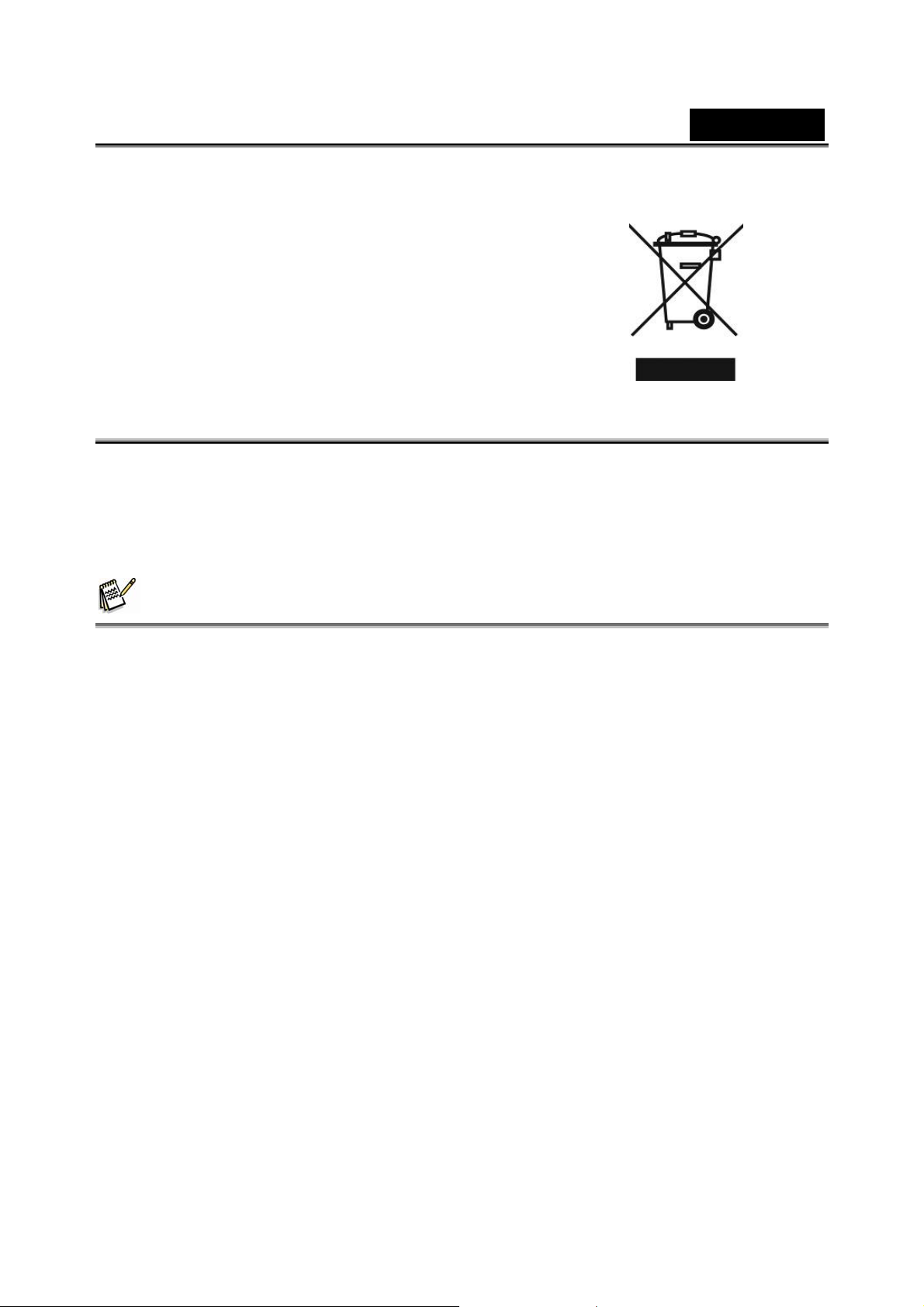
DEUTSCH
Symbol für Mülltrennung in der Europäischen Union
Dieses Symbol bedeutet, dass dieses Produkt separat
entsorgt werden muss.
Folgendes gilt nur für Ben utzer in der Europäischen Union:
• Dieses Produkt muss an einem geeigneten
Sammelplatz angeliefert werden.
Entsorgen Sie das Produkt nicht im Haushalt müll.
• Weitere Information erhalten Sie von Ihrem
Einzelhändler oder von der für Entsorgung zuständigen
örtlichen Behörde.
FCC-ERKLÄRUNG
Dieses Gerät erfüllt die Anforderungen gemäss Teil 15 der Vorgaben der FCC. Der Betrieb
erfolgt unter den beiden nachstehenden Bedingun gen:
(1). Dieses Gerät erzeugt keine schädlichen Empfangsstörungen und
(2). Dieses Gerät muss hochfrequente Strahlung vertragen, einschliesslich Strahlungen, die
unerwünschte Reakti onen verursachen könnte n.
HINWEIS
Dieses Gerät wurde geprüft; es erfüllt die Anforderungen an digitale Geräte der Klasse B
gemäss Art. 15 der FCC-Richtlinien. Diese Einschränkungen dienen zum angemessenen
Schutz gegen störende Interferenzen in Wohngebieten. Vom Gerät werden Radiowellen
erzeugt, verwendet und mö gli ch erweise abgegeben. Bei nicht vorschriftsgemäs se r
Verwendung des Geräts kann es zu Beei ntr äc hti gungen des Funkverkehrs kommen.
Jedoch wird keinerlei Garantie dafü r übernommen, dass bei einer Instal lation keine
Interferenzen vorkommen. Sollte dieses Gerät zu Interferenzen im Radio- oder
Fernsehempfang führen , was durch Ein- und Ausschalten des Geräts geprüft werden kann ,
wird der Benutzer dazu a ngeh alten, die I nterf erenze n mithil fe einer d er folgen den Ma ßnahme n
zu unterbinden:
Reorientierung oder Umsetzung der Empfangsantenne
Erhöhung der Distanz zwischen Ge r ät und Empfäng er
Anschließen des Geräts an einen anderen Stromkreis als der Emp fä nger
Die Verwendung von abgeschirmten Kableln ist Voraussetzung für die Einhaltung der
Einschränkungen der Klasse B unter Abschnitt 15 der FCC-Regeln.
Nehmen Sie keine Veränderungen am Gerät vor, außer falls dies im Handbuch ausdrücklich
vorgegeben ist. Sollten dennoch Veränderungen an dem Gerät vorgenommen werden, können
Sie veranlasst werden, dessen Betrieb einzustellen.
Produktinformation
1. Änderungen von Design und tec hnischen Daten sind ohne Ankündigun g mö glich. Dazu
gehören die primären Produktspezifikationen, die Software, Softwaretreiber und das
Benutzerhandbuch. Vorliege nd es Benu tzerhandbuch dient als allgemei ne Anleit un g zum
Produkt.
-1-
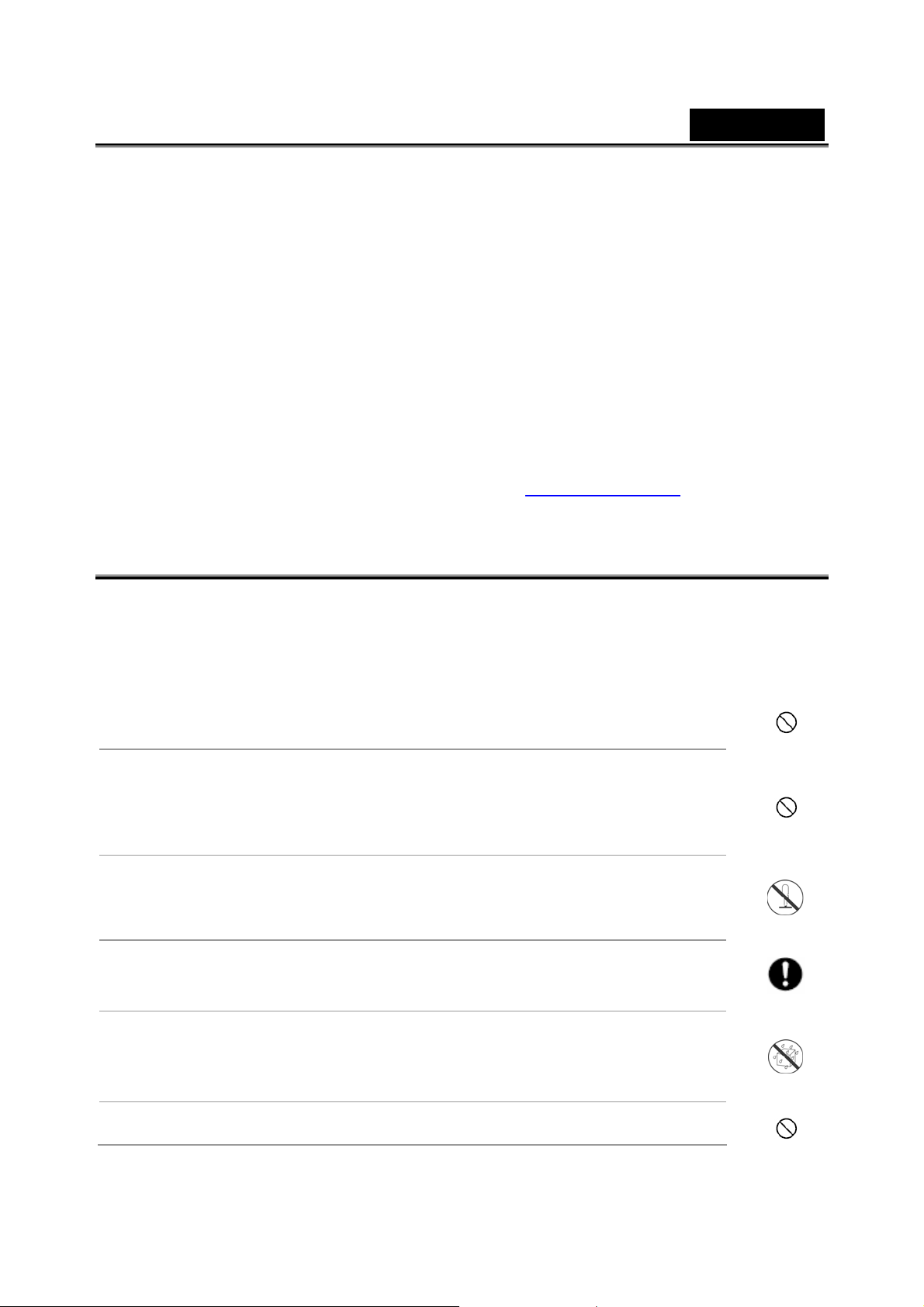
DEUTSCH
2. Das Produkt und Zubehör, die mit I hrer Ka mera geli efert werden, kö nnen si ch von de n im
Handbuch beschriebenen Teile n unterscheiden. Der Grund hierfür ist die Tatsache, dass
verschiedene Händler leicht un terschiedliche Produktp ak ete und Z ub eh örteile
entsprechend ihrer Marktanforderungen, Kundendemografie und geografischen
Präferenzen spezifizi eren.
Produkte können sich besonders hinsichtlich von Zubehör wie Batterien, Ladegeräten,
Wechselstromadapte rn, Memory Cards, Kabeln, Tragetaschen und S prachunterstützung
von Händler zu Händler unterscheiden. Manche Händler spezifizieren bestimmte
Produktfarben oder Designs sowie interne Speicherkapazität. Informieren Sie sich bei
Ihrem Händler bezüglich eines genaue n Pr oduktumfangs und den mitgelie ferten
Zubehörteilen.
3. Die in diesem Handbuch enthalt enen Abbi ldunge n dienen zu r Erklärung und kö nnen vom
tatsächlichen Erscheinungsbild Ihrer Kamera abweichen.
4. Der Hersteller übernimmt keinerlei Haftung für die Richtigkeit der in dies em Handbuch
enthaltenen Anga ben.
5. Treiberaktualisierungen sind auf unserer Website www.geniusnet.com unter dem
Abschnitt Download erhältlich.
SICHERHEITSHINWEISE
Bevor Sie dieses P rodukt ben ut zen, lese n Sie alle Warnungen und Sicherheitshinweise und
vergewissern Sie sich, dass Sie all es ver sta nd en hab en.
Warnung
Wenn Fremdkörper od er W asser in die Kamera eingedru n ge n si nd,
schalten Sie sie AUS und entfer n en Si e de n Ak ku.
Setzen Sie sich mit Ihrem Händler in Verbindung.
Wenn die Kamera heruntergefa llen is t ode r ihr Gehäuse beschädigt
wurde, schalten Sie sie AUS und en tfe rn en Sie den Akku.
Wenn Sie die Kamera weiter verwenden, be steht Brand- und
Stromschlaggefahr. Wenden Sie sich an den Händler, bei dem Sie sie
gekauft haben.
Versuchen Sie nicht, diese Kamera eigenhändig zu öffnen, zu
verändern oder zu reparier en .
Es besteht Feuer- und Stromschlaggefahr. Wenden Sie sich bezüglich
Reparaturen oder Inspek tionen des Geräts an Ihren Händler.
Verwenden Sie die vorgeschriebenen Batterien
Verwendung anderer Batterien könnte eine Explosion verursachen
oder die Leistung der Kamera beeinträchtigen.
Benutzen Sie die Kamera nicht in der Nähe von Wasser.
Es besteht Feuer- und Stromschlaggefahr. Ergreifen Sie entsprechende
Vorsichtsmaßnahmen bei Reg en , Schneefall, am Strand oder in
Ufernähe.
Setzen Sie die Kamer a ni c ht auf geneigten od er i n s t abilen
Oberflächen ab.
-2-
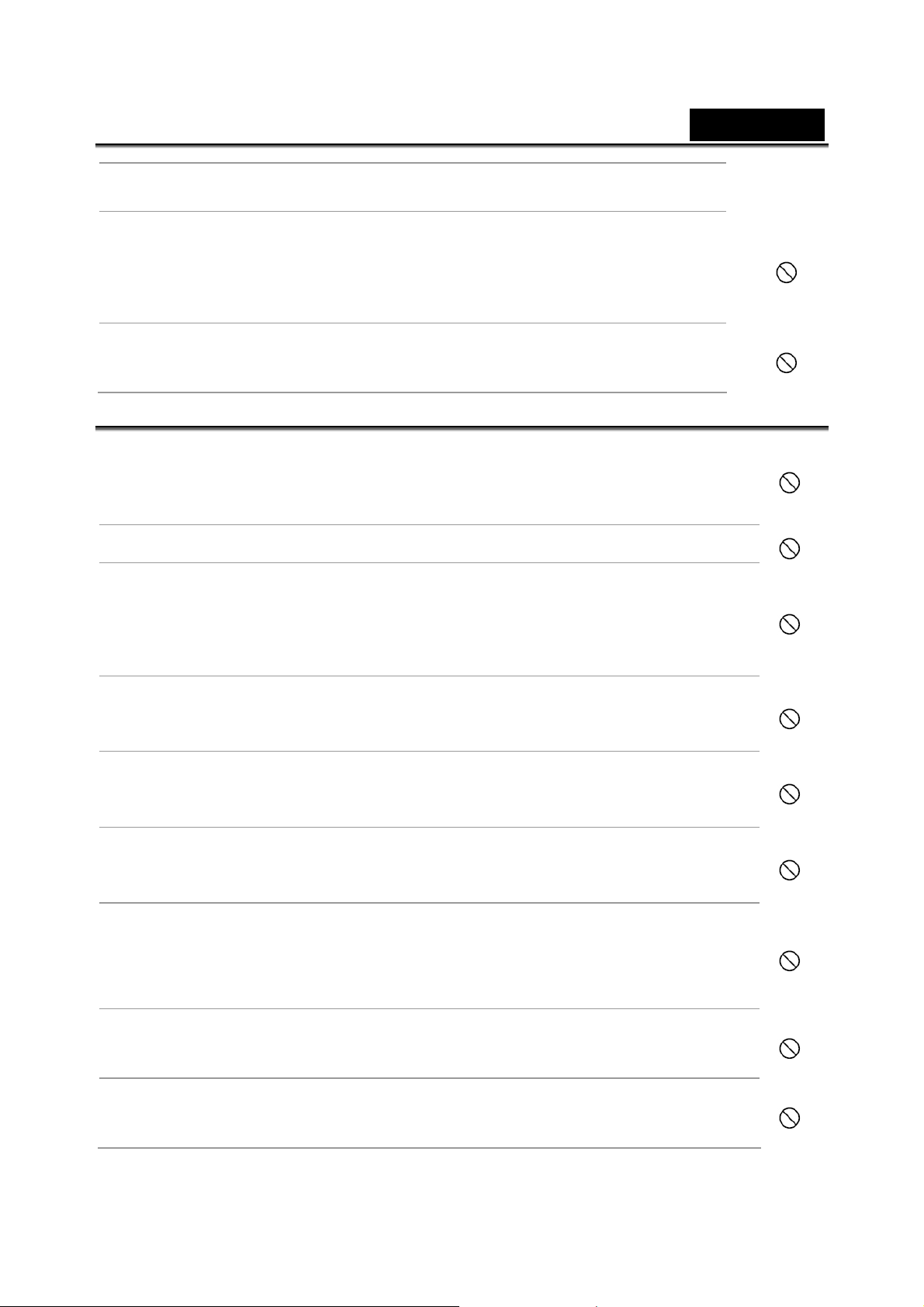
DEUTSCH
Die Kamera könnte umfallen oder herunterfallen und Verletzungen
verursachen.
Bewahren Sie die Batterien außerhalb der Reichweite von Kindern
auf.
Ein Verschlucken von Batterien kann zu Vergiftungen führen. Sollte eine
Batterie versehentlich verschluckt werden, wenden Sie sich umgehend
an einen Arzt.
Betreiben Sie die Kamera nicht während dem Laufen, Auto- oder
Motorradfahren.
Sie könnten fallen oder einen Verkehrsunfall verursachen.
Sicherheitshinweise
Legen Sie die Batterien mit Rücksicht auf deren Polarität (`oder -) in das
Batterief ac h ein.
Einsetzen der Batterien mit vertauschter Polarität kann zu Feuer oder
Verletzungen bzw. aufgrund beschädigter oder leckender Batterien zu
Umweltschäden führen.
Das Blitzlicht sollte ni ch t i n di rekter Augennähe ausgel öst werden.
Dies könnte zu Sehschäden führen.
Schützen Sie den L C D-Monitor vor St ößen und Schlä g e n .
Das Glas könnte beschädigt wer den oder die LCD-Flüssig kei t aus t r ete n.
Sollte die LCD-Flüssigkeit in Ihre Augen geraten oder in Kontakt mit Ihrer Haut
oder Kleidung treten, müssen di ese sofort mit klarem W asser ge spült werden.
Sollte die LCD-Flüs sigkeit in Ihre Augen geraten sein, we nden Sie sich
umgehend an einen Arzt.
Eine Kamera ist ein Präzisionsgerät. Lassen Sie sie nicht fallen,
verhindern Sie Schläge und Stöße und vermeiden Sie übermäßige
Kraftanwendung bei der Hantierung.
Die Kamera könnte sonst beschädigt werde n.
Benutzen Sie die Kamera nicht an feuchten, dampfigen, verrauchten
oder übermäßig staubigen Or ten.
Es besteht Feuer- und Stromschlaggefahr.
Entfernen Sie die Batterien nicht sofort nach einem Langzeitbetrieb der
Kamera.
Die Batterie heist sich während des Betriebs auf. Hantierung der Batteri en
kann zu Hautverbrennun gen f üh ren.
Wickeln Sie die Kamera nicht ein und legen Sie sie nicht in Stoffe oder
Decken.
Dies kann zu Überhitzung und sich daraus ergebender Defor mierung des
Gehäuses oder Brandgefahr fü hren. Benutzen Sie die Kamera an gut
belüfteten Orten.
Platzieren Sie die Kamera nicht an Orten, an denen es zu starken
Temperaturanstiegen kommen kann (z. B. in eine m Aut o).
Dies könnte das Gehäuse beeint rächtigen und zu Brand führen.
Entfernen Sie alle Kabel und Leitungen, bevor Sie die Kam e ra bewegen.
Andernfalls könnten die Kabel und Leitungen beschädigt werde n un d Feue rund Stromschlaggefahr bestehen.
-3-
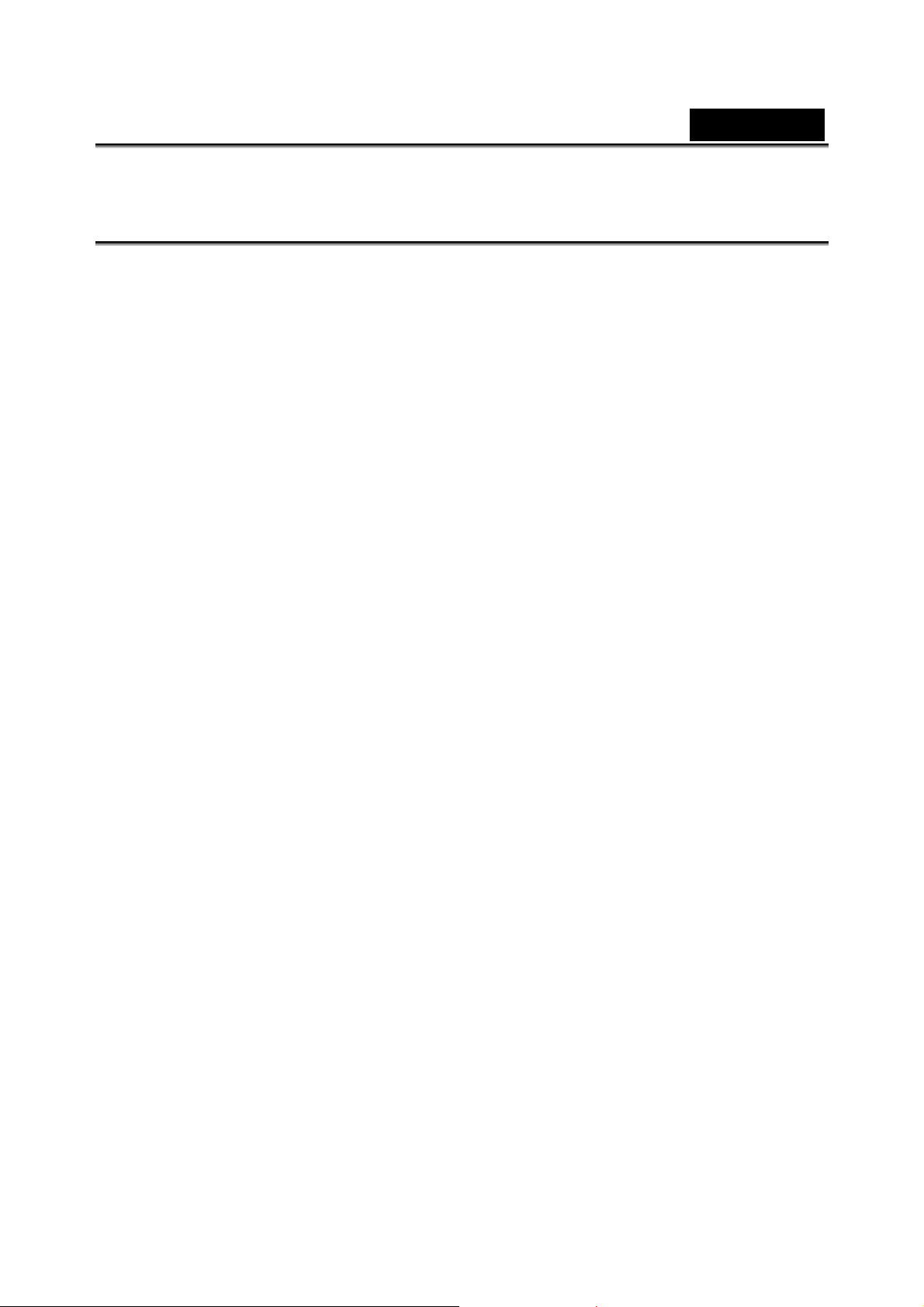
DEUTSCH
Hinweise zum Gebrauch von Batterien
Wenn das Gerät mit Batterien betrieben werden soll, lesen und beac hten Sie bitte die
Sicherheitshinweise und folgende, wichtige Anmerkungen:
Benutzen Sie nur die vorgeschriebene Batterie
Vermeiden Sie den Einsatz der Batterie unter extrem kalten Bedingungen, da dies die
Batterielebensdauer verringern und die Kameraleistung beeinträchtigen kann.
Wenn Sie eine neue wieder aufl adbare oder eine wiederaufladba re Batterie verwenden,
die längere Zeit nicht benutzt wurde , könnt e die s die Anzahl der möglichen Aufna h me n
beeinträchtigen (Batterien, die das Verfalldatum überschritten haben, sind eine
Ausnahme). Darum emp fehlen wir, dass Sie die Batterie mindestens einmal voll au flade n
und voll entladen, bevor Sie sie verwenden , um maxi male Le ist un g un d Lebe ns dauer zu
erreichen.
Die Batterie kann warm werden, wenn die Kamera über einen läng er en Zei t ra u m in
Betrieb ist oder die Blitzfunktio n durchgehend eingeschaltet bleibt. Dabei handelt es sich
um einen normalen Prozess und nicht um eine Fehl funktion.
Die Kamera kann warm werden, wenn sie übe r ein en läng eren Zeitraum durchgehend in
Betrieb ist. Dabei handelt es si ch um einen normalen Prozess und nicht um eine
Fehlfunktion.
Wenn die Batterie für längere Zeit nicht benutzt werden soll, entladen Sie sie vollständig,
bevor Sie sie zur A ufbewahrung weglegen. W enn die B atterie längere Zeit voll aufgel aden
aufbewahrt wird, kann das ihre Leistung beeinträcht i g en.
Achten Sie darauf, dass die Batteriepole stets sauber sind.
Verwen de n Sie ni emal s Ma ng an batterien.
Bei Verwendung falscher Batterietypen besteht Explosionsgefahr.
Entsorgen Sie Batterien stets gemäß der Anleitungen.
-4-
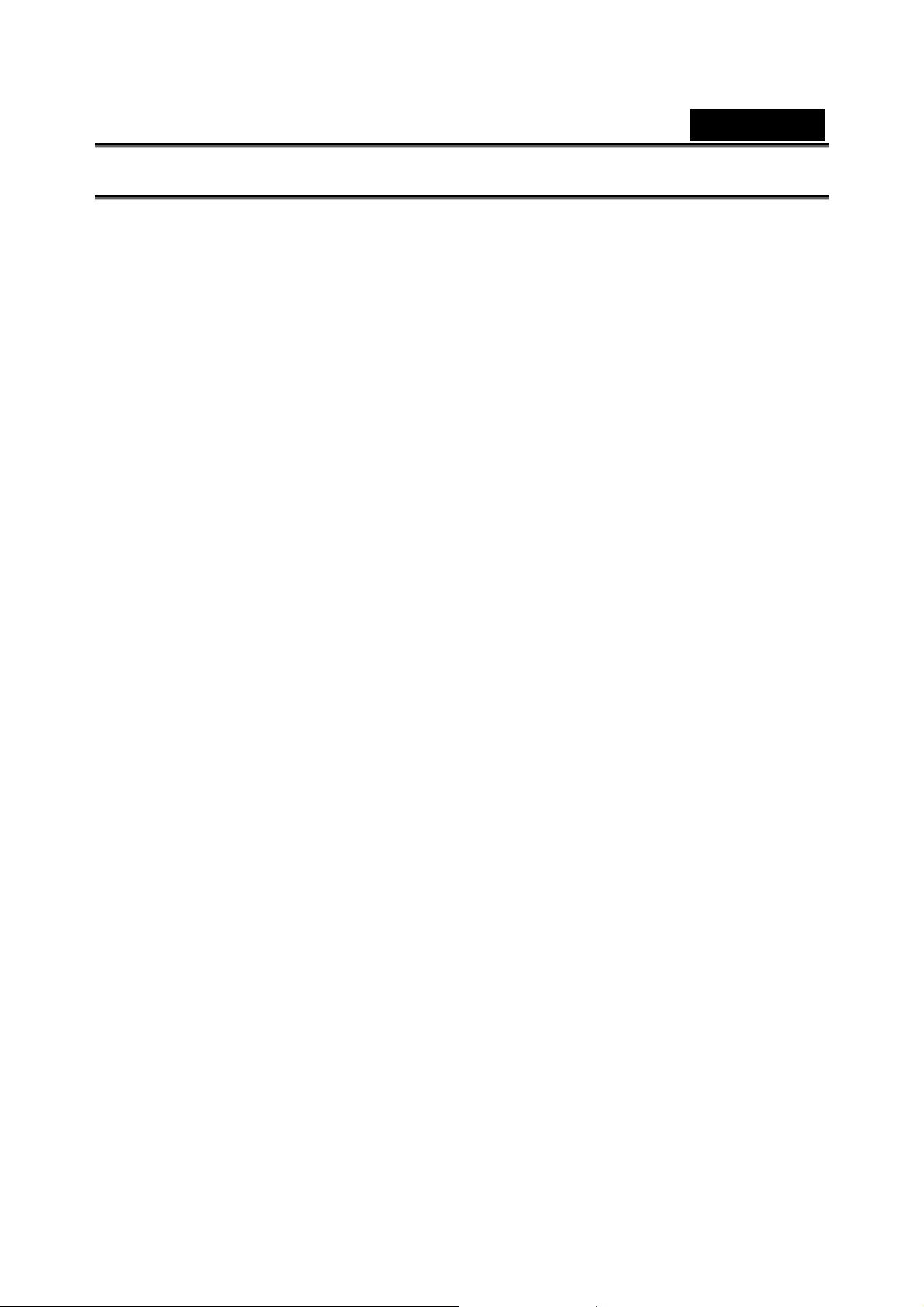
DEUTSCH
Inhalt
1. VORSTELLUNG DER KAMERA ................................................................8
SYSTEMANFORDERUNGEN.........................................................................8
1.1
VORZÜGE................................................................................................8
1.2
AUSPACKEN.............................................................................................9
1.3
DIE BEDIENUNGSELEMENTE ....................................................................10
1.4
1.4.1 Vorderseite.............................................................................10
1.4.2 Oberseite ...............................................................................10
1.4.3 Rückseite............................................................................... 11
2. ZU BEGINN...............................................................................................13
EINLEGEN EINER SD-SPEICHERKARTE .....................................................13
2.1
EINLEGEN DER BATTERIE ........................................................................14
2.2
AUFLADEN DER BATTERIE........................................................................15
2.3
ERSTMALIGE INBETRIEBNAHME................................................................15
2.4
2.5
MODI WECHSELN....................................................................................16
VOR DEM START ....................................................................................16
2.6
2.6.1 Datum und Uhrzeit einstellen.................................................16
2.6.2 Sprache einstellen .................................................................17
STANDBILDER AUFNEHMEN ......................................................................18
2.7
2.7.1 Ihr erstes Foto........................................................................18
2.7.2 Fotos betrachten....................................................................19
VIDEOCLIPS...........................................................................................23
2.8
2.8.1 Videoclips aufzeichnen ..........................................................23
2.8.2 Videoclips wiedergeben.........................................................25
SPRACHE ..............................................................................................27
2.9
2.9.1 Sprachaufzeichnung..........................................................27
2.9.2 Sprachaufzeichnung wiedergeben.........................................28
VERBINDUNG MIT EINEM COMPUTER.......................................................29
2.10
2.10.1 Massenspeicher................................................................29
2.10.2 PC-Kamera .......................................................................30
ANSCHLUSS AN EINEN FERNSEHER.........................................................30
2.11
3. EINSATZ DER KAMERA ..........................................................................31
3.1
FOTOMODUS..........................................................................................31
3.1.1 Symbole im Fotomodus...............................................................31
3.1.2 Blitzlicht einstellen..................................................................32
3.1.3 Größe der Datei einstellen.....................................................32
3.1.4 Qualität einstellen ..................................................................32
-5-
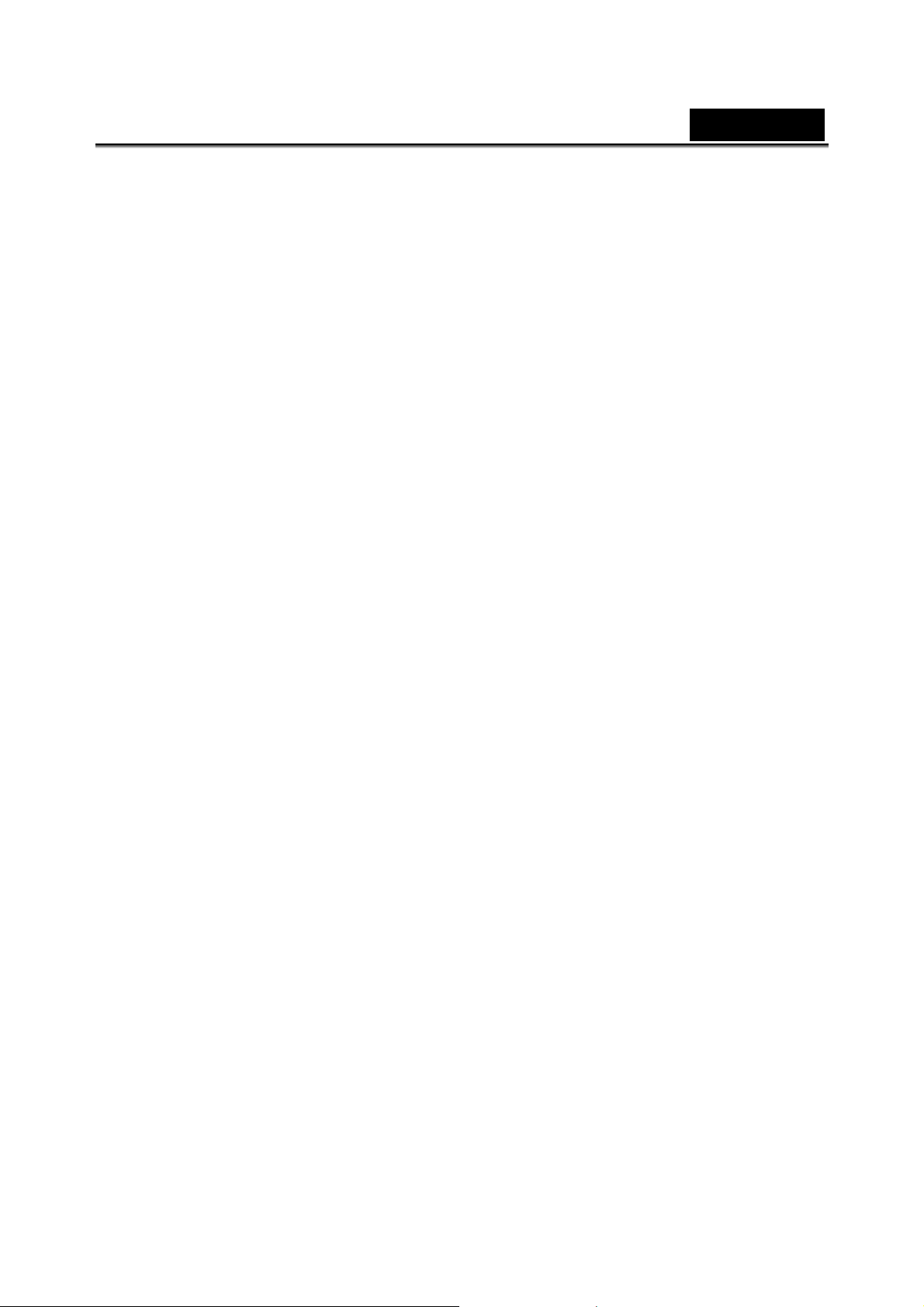
DEUTSCH
3.1.5 Weißabgleich.........................................................................33
3.1.6 Farbeffekte.............................................................................34
3.1.7 Datum und Uhrzeit einkopieren..............................................34
VIDEOMODUS.........................................................................................35
3.2
3.2.1 Symbole im Videomodus........................................................35
3.2.2 Dateiformat einstellen.............................................................36
3.2.3 Qualität...................................................................................36
3.2.4 Weißabgleich.........................................................................36
3.2.5 Farbeffekte.............................................................................36
3.2.6 Dateiformat ............................................................................37
SPRACHMODUS......................................................................................38
3.3
3.3.1 Symbole im Sprachmodus.....................................................38
SYSTEMMODUS......................................................................................39
3.4
3.4.1 Datum und Uhrzeit einstellen.................................................39
3.4.2 Tastenton einstellen...............................................................39
3.4.3 Sprache einstellen .................................................................39
3.4.4 Stromsparfunktion..................................................................40
3.4.5 Stromsparfunktion einstellen..................................................41
3.4.6 Formatieren............................................................................41
3.4.7 Fernsehnorm einstellen..........................................................42
3.4.8 Fabrikeinstellung....................................................................42
3.4.9 Abfrage der Speicherbelegung..............................................43
3.4.10 Netzfrequenz einstellen.....................................................43
RADIOMODUS ........................................................................................44
3.5
3.5.1 Symbole im Radiomodus.......................................................44
3.5.2 Sender suchen .......................................................................45
MUSIKMODUS ........................................................................................47
3.6
3.6.1 Musikmodus-Symbole............................................................47
3.6.2 Musik abspielen.....................................................................48
KINOMODUS ..........................................................................................50
3.7
3.7.1 Kinomodus-Symbole..............................................................50
3.7.2 Film abspielen........................................................................51
ST ANDBILDER BETRACHTEN.....................................................................53
3.8
3.8.1 Standbilder verwalten.............................................................53
SPIELMODUS .........................................................................................55
3.9
3.9.1 Boxman..................................................................................55
3.9.2 Tetris......................................................................................57
3.9.3 Memory..................................................................................58
3.9.4 Gobang..................................................................................59
4. FERNSEHSENDUNG AUFZEICHNEN.....................................................60
-6-

DEUTSCH
4.1 ANSCHLIEßEN ........................................................................................60
5. WIEDERGABE VON VIDEOS UND FOTOS.............................................61
5.1
INSTALLATION VON ARCSOFT MEDIA CONVERTER......................................62
DATEIEN KONVERTIEREN .........................................................................65
5.2
ABSPIELEN DER KONVERTIERTEN DATEIEN ................................................71
5.3
6. TREIBER UND PROGRAMME INSTALLIEREN.......................................72
6.1
TREIBER................................................................................................72
6.1.1 Massenspeicher..........................................................................72
PRESTO! VIDEO WORKS 6.......................................................................72
6.2
PRESTO! MR. PHOTO 3...........................................................................73
6.3
6.4
XVID CODEC FÜR PC.............................................................................73
7. FEHLERBEHEBUNG................................................................................77
7.1
PROBLEME UND ABHILFE.........................................................................77
ANHANG.......................................................................................................78
T
ECHNISCHE DATEN.....................................................................................78
-7-
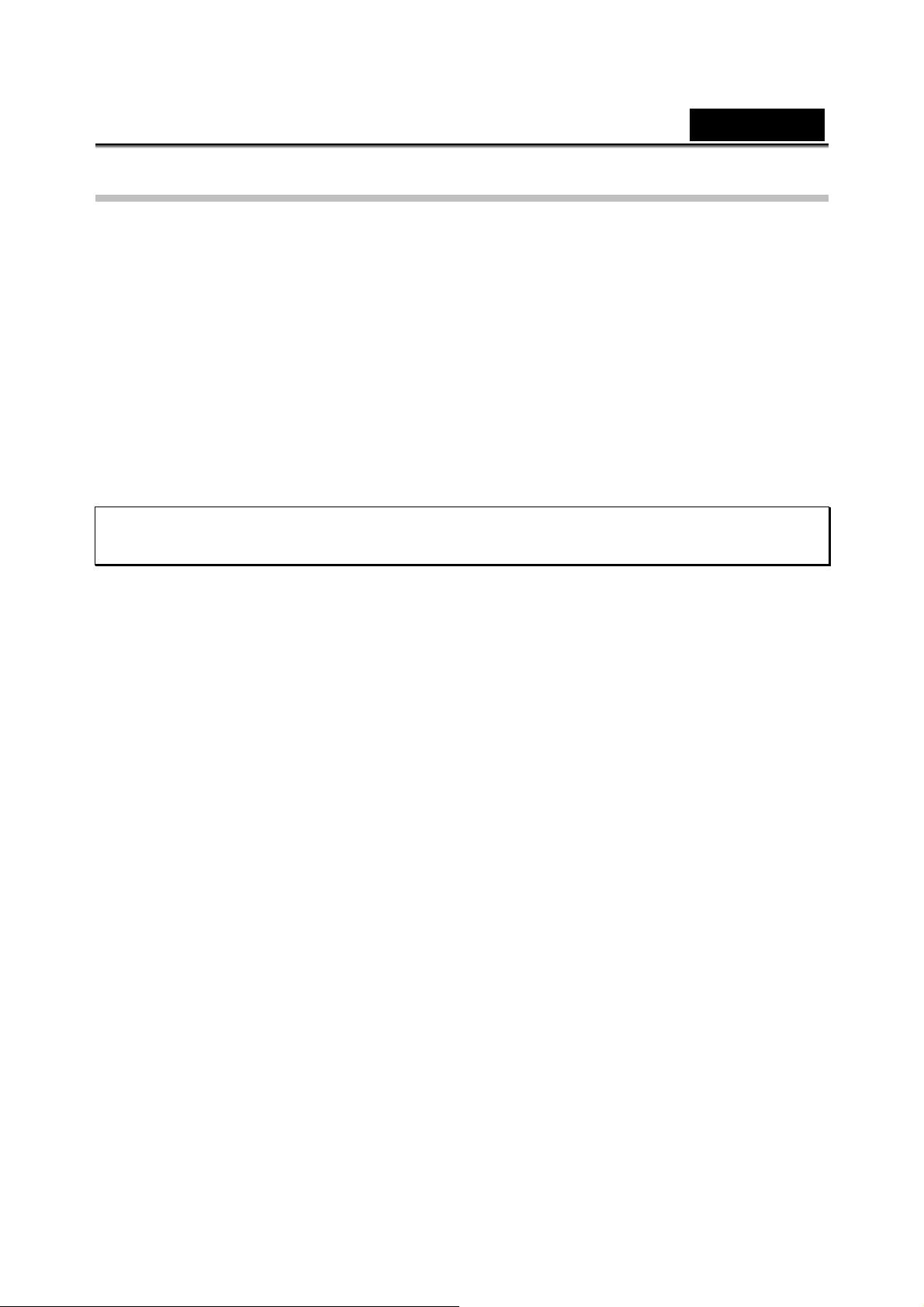
DEUTSCH
1. Vorstellung der Kamera
Lesen Sie diesen Abschnitt, um die Eigenschaften und Funktionen der Kamera kennen
zu lernen.
1.1 Systemanforderungen
Die Kamera benötigt einen PC mit der folgenden Spezifikation:
• Betriebssystem Windows® XP, 2000, ME, 98SE
• Intel Pentium III 500 MHz CPU oder höher
• Mindestens 256 MB RAM
• Standard USB 1.1 Port oder höher
• CD-ROM-Laufwerk 4-fach oder schneller
• Mindestens 200 MB freier Speicherplatz
※ Ein USB 1.1 Port ermöglicht die Übertragung von Dateien vom und zum PC, die Übertragungsgeschwindigkeit
ist jedoch erheblich höher mit einem USB 2.0 Port.
1.2 Vorzüge
Zu den vielen Stärken der Kamera gehören:
• Digitale Standbildkamera (max. 12,0-Megapixel)
• Digitaler Camcorder
• TV/AV-Eingang:
• FM-Radio
• Sprachaufzeichnung
• Filmwiedergabe
• Musikwiedergabe
• Standbildausgabe
• Spiele
Außerdem hat die Kamera einen vierfachen digitalen Zoom, kann als Mass enspeicher
und als Speicherkartenlesegerät verwendet werden.
-8-
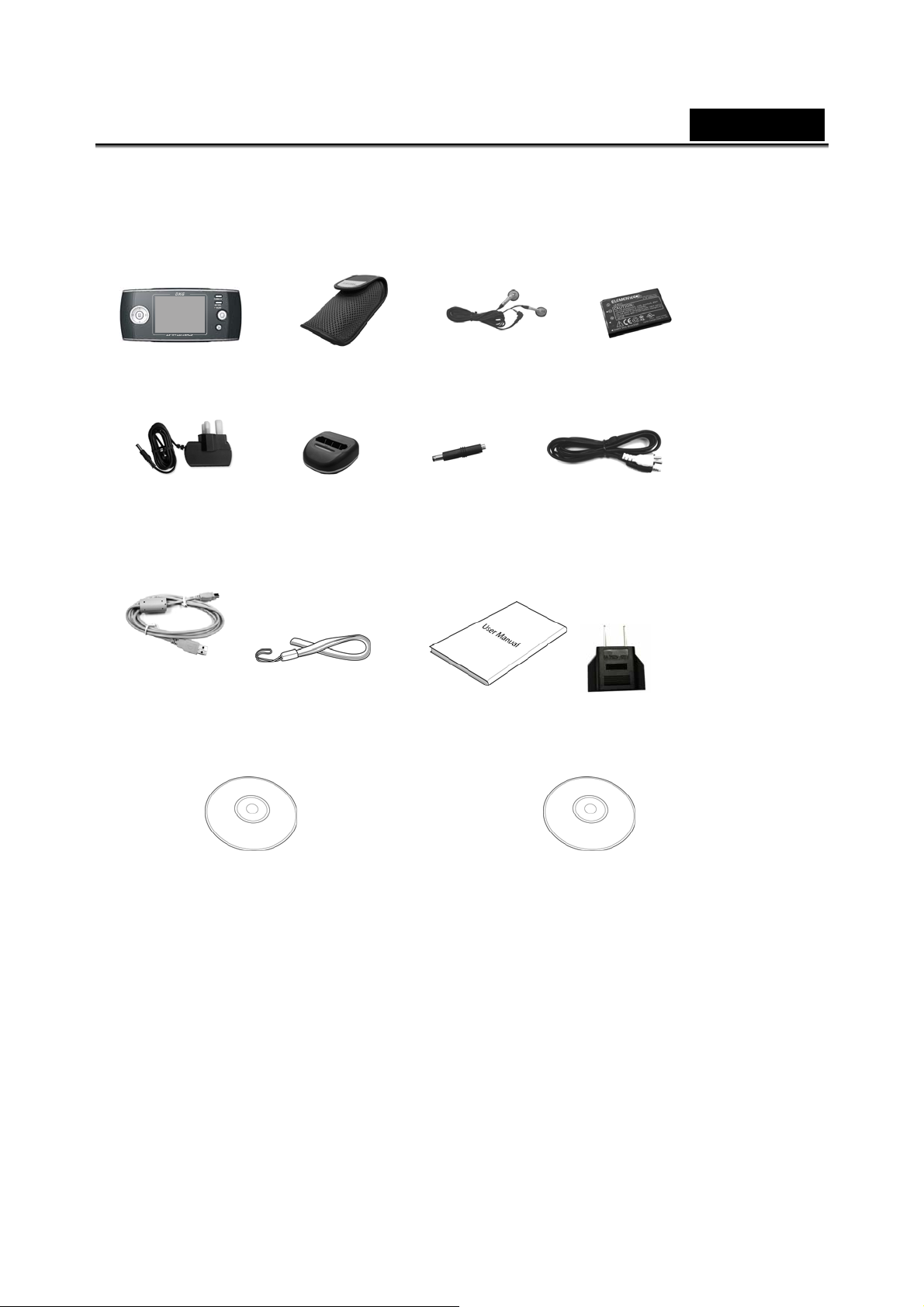
DEUTSCH
1.3 Auspacken
Folgende Teile sollten sich in der Packung befinden: Wenn eine Komponente nicht
gefunden wird oder beschädigt ist, kontaktieren Sie bitte sofort Ihren Fachhändler.
Digitale Kamera Kameratasche Kopfhörer Li-Ion-Batterie
5-V-Netzgerät Ladegerät Gleichstrom-
USB-Kabel Trageriemen Handbuch Steckdosenadapter
AV-Kabel
Eingangsstecker
EU an US
CD-ROM
(Treiber und Handbuch)
(Arcsoft Media Converter Software)
CD-ROM
-9-
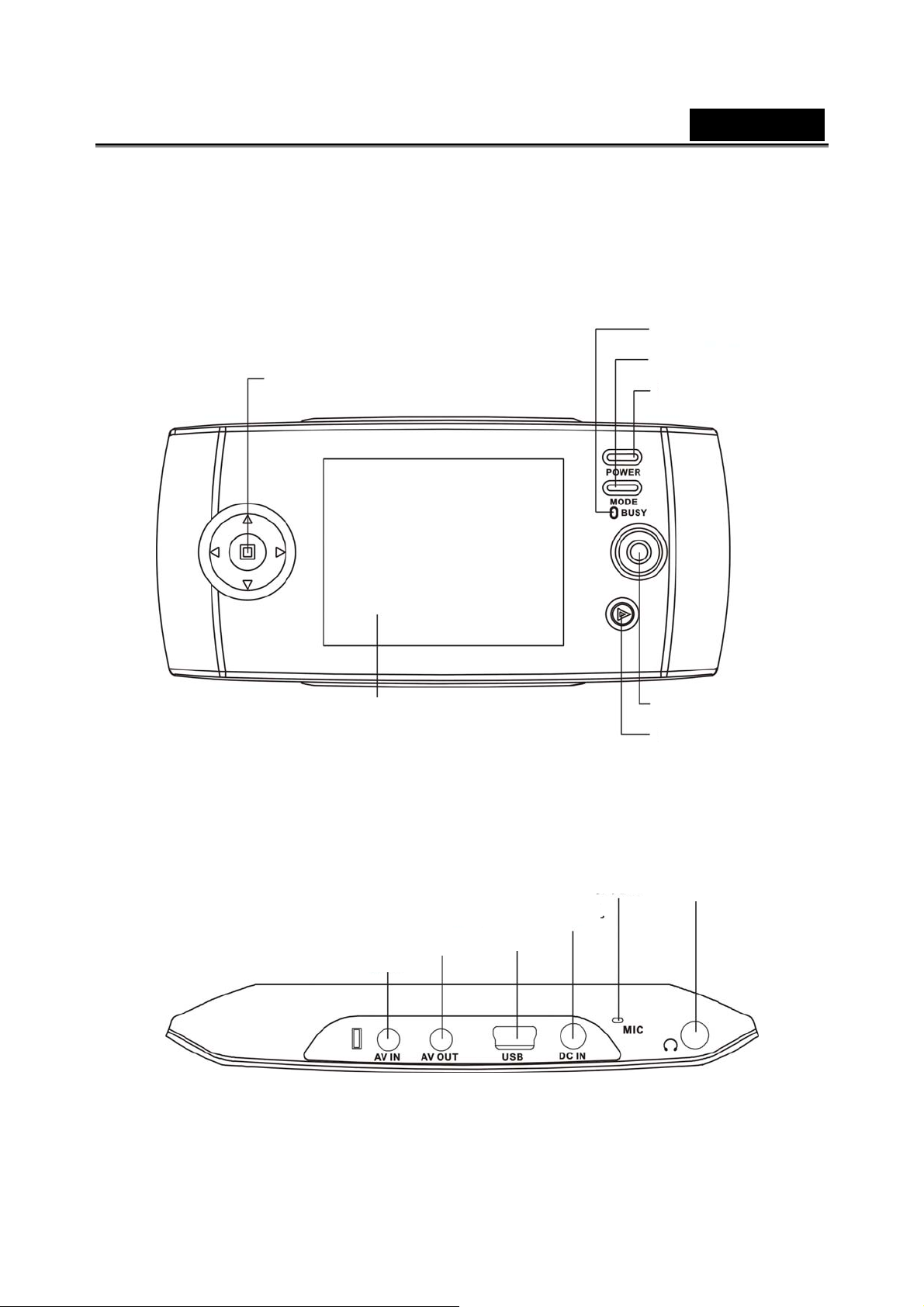
DEUTSCH
1.4 Die Bedienungselemente
Sehen Sie sich die folgenden Abbildungen gut an, damit Sie sich mit den Tasten und
Steuerungselementen der Kamera vertraut machen.
1.4.1 Vorderseite
Anzeige-LED
Modustaste
Richtungstaste
Hauptschalter
1.4.2 Oberseite
AV- Eingang
LCD-Monitor
Wechselstrom-Eingang
AV-Ausgang
Mikrofon
USB
OK-Taste (Auslöser)
Wiedergabetaste
Kopfhörerbuchse
-10-

1.4.3 Rückseite
Trageriemenöse
Blitz
DEUTSCH
Objektiv
Batterieabdeckung
Ständer
Lautsprecher
-11-
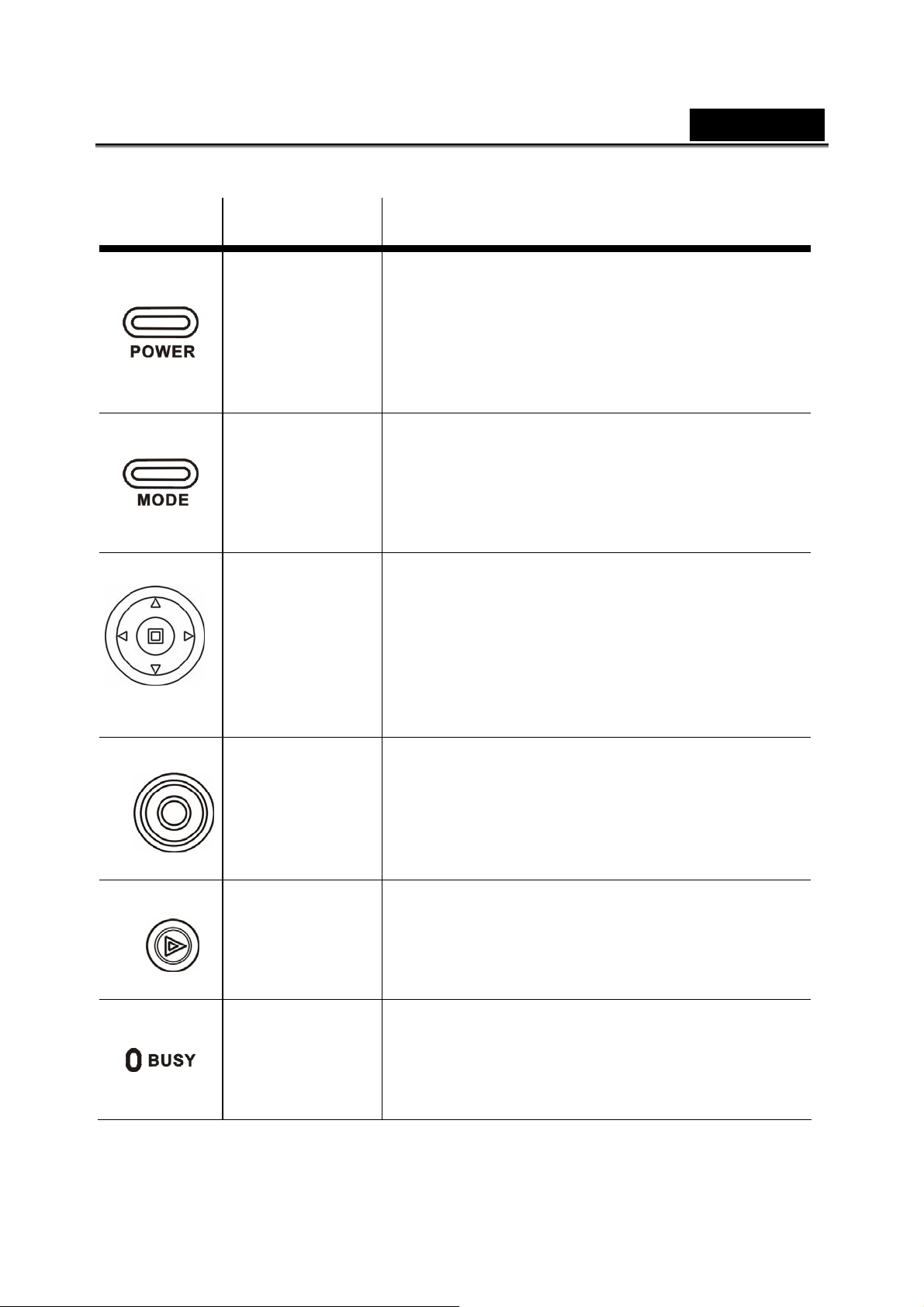
Beschreibung der Tastenfunktionen
Taste Name Funktion
DEUTSCH
Hauptschalter
Modustaste
Richtungstaste
OK-Taste
Schaltet die Kamera ein und aus.
Drücken Sie die Modustaste zum Umschalten
zwischen den Modi: Fotomodus, Musikmodus,
Videomodus, Kinomodus,
Sprachaufzeichnungsmodus, Radiomodus,
Spielmodus, Systemmodus.
Diese Taste hat in den verschiedenen Modi
verschiedene Funktionen, z. B. Auswahl,
aufwärts, abwärts, seitwärts springen.
Dient im Fotomodus der Einstellung der
Lichtwertkorrektur, des Selbstauslösers, des
Zoom und des Blitzlichts.
Dient im Videomodus der Einstellung der
Lichtwertkorrektur und des Zoom.
Dient in Verbindung mit der Richtungstaste und
der Zoomtaste der Bestätigung einer Auswahl
oder Einstellung.
Dient im Fotomodus als Auslöser.
Startet und stoppt die Aufzeichnung von
Videoclips und Sprachaufzeichnungen.
Wiedergabetast
e
Betriebs-
zustands-
anzeige (grün),
Blitz (rot)
Dient im Foto-, Video- und
Sprachaufzeichnungsmodus zur Umschaltung in
die Wiedergabe, schaltet von der Wiedergabe
zurück zur Aufnahme.
Wenn die Kamera eingeschaltet ist, leuchtet die
LED grün.
Wenn der Blitzkondensator aufgeladen wird,
leuchtet die LED rot.
-12-
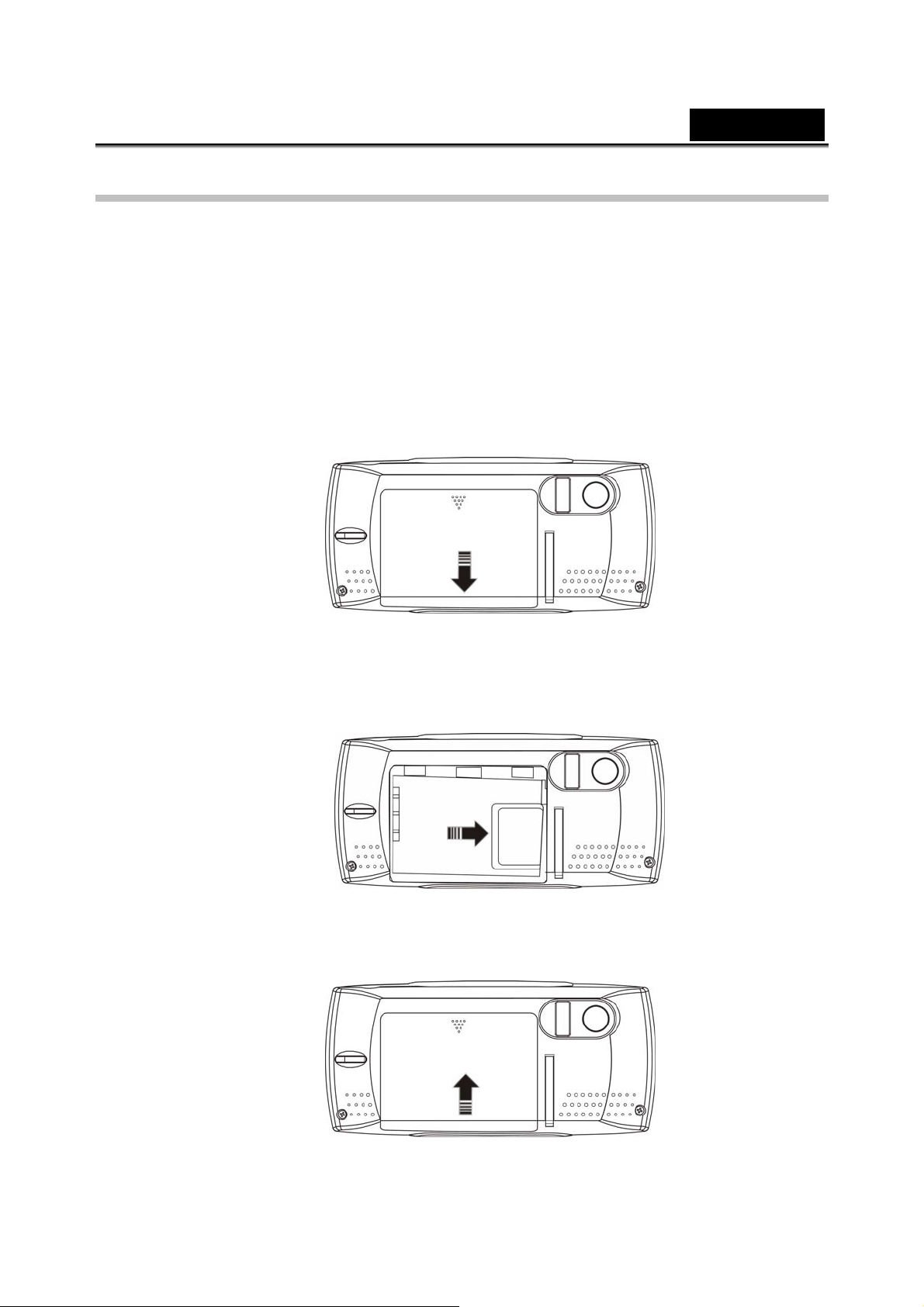
DEUTSCH
2. Zu Beginn
Lesen Sie diesen Abschnitt, um zu erfahren, wie Sie die digitale Kamer a in Betrieb
nehmen. Dieser Abschnitt umfasst nur die Grundfunktionen, wie Einlegen der Batterie
oder einer Speicherkarte, Einschalten und Fabrikeinstellungen. Lesen Sie die
Einzelheiten über die Funktionen in den anderen Kapiteln nach.
2.1 Einlegen einer SD-Speicherkarte
Eine SD- oder MMC-Speicherkarte kann in die Kamera eingelegt werden, um
zusätzlichen Speicherplatz für Standbilder, Videoclips, MP3- oder andere Dateien zu
gewinnen.
1. Öffnen Sie die Batterieabdeckung.
2. Legen Sie eine SD-Speicherkarte ein, wie hier gezeigt. Stellen Sie sicher, dass die
vergoldeten Kontakte unten sind, wie gezeigt.
3. Schließen Sie die Batterieabdeckung.
-13-
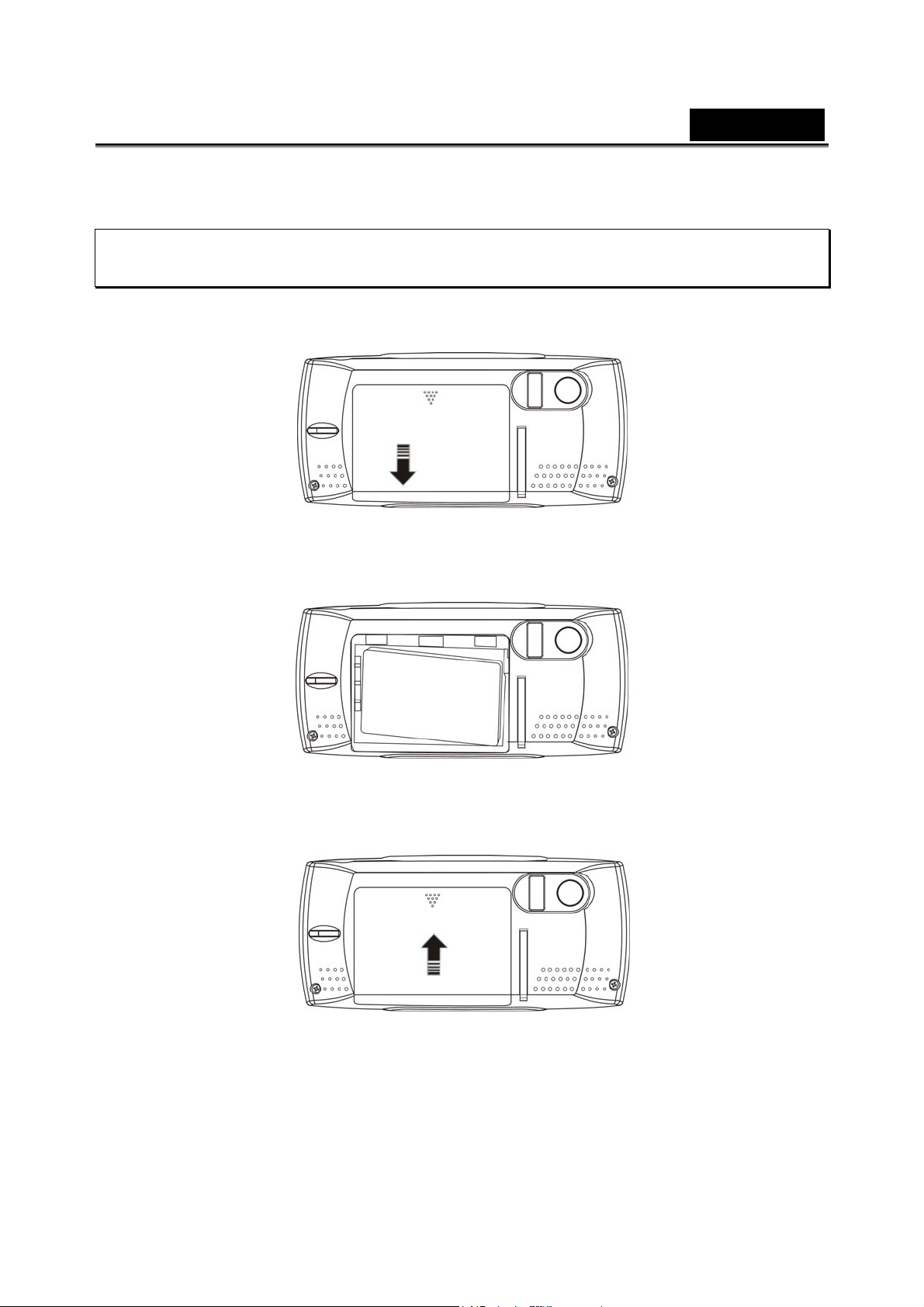
DEUTSCH
2.2 Einlegen der Batterie
Diese Videokamera verwendet eine wiederaufladbare Lithium-Ion-Batterie.
※ Legen Sie die Batterie genau so ein, wie es hier beschrieben wird. Falsches Einlegen der Batterie könnte die
Kamera beschädigen und sogar ein Feuer auslösen.
1. Öffnen Sie die Batterieabdeckung.
2. Legen Sie die Batterie ein wie gezeigt.
3. Schließen Sie die Batterieabdeckung.
-14-
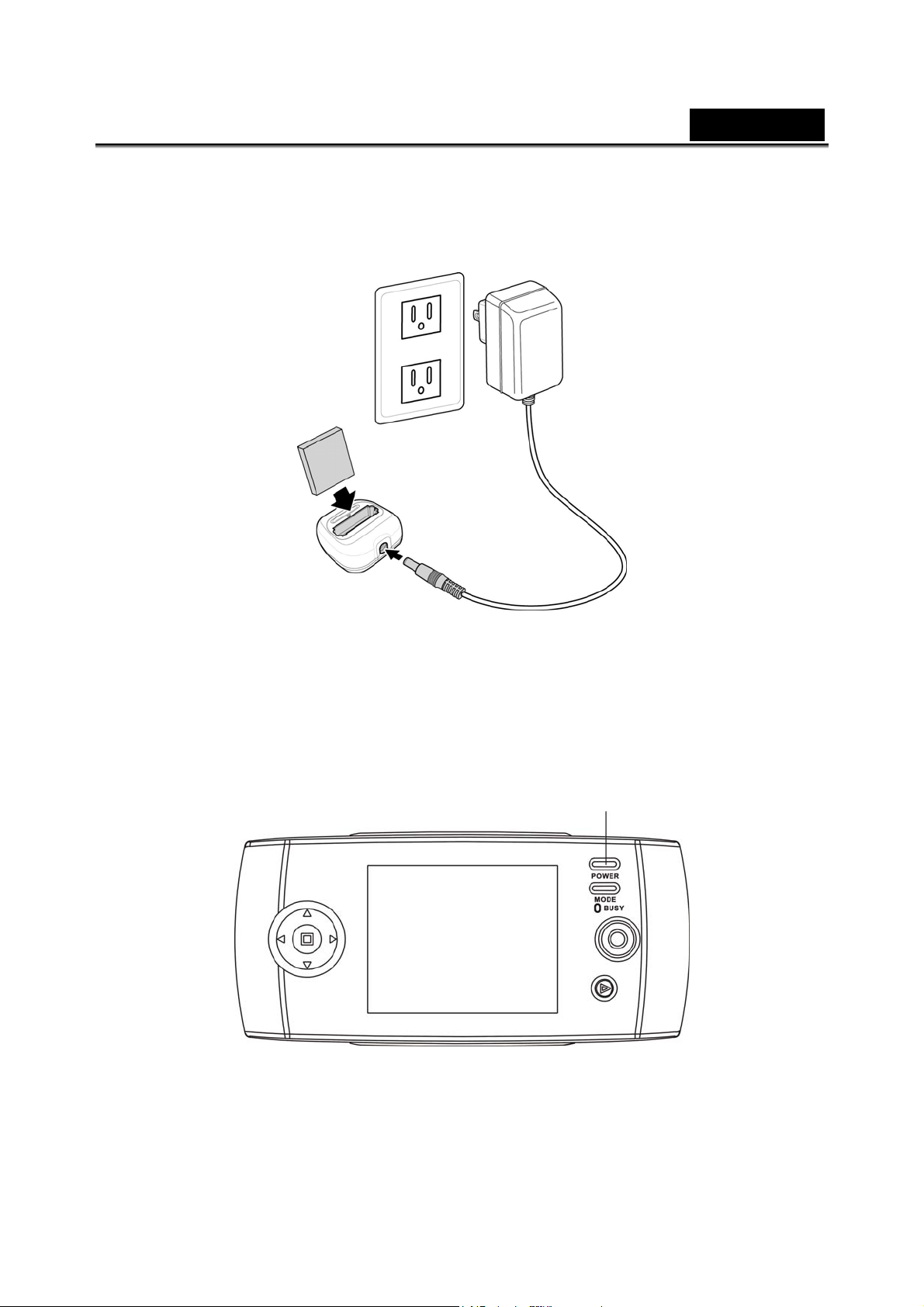
DEUTSCH
2.3 Aufladen der Batterie
Legen Sie die Batterie in das Ladegerät ein wie gezeigt. Verbinden Sie das Gerät mit dem
Netz. Die Anzeige am Ladegerät leuchtet rot. Das Aufladen einer leeren Batterie dauert
fünf Stunden. Wenn das Laden beendet ist, leuchtet die Anzeige grün
2.4 Erstmalige Inbetriebnahme
Zum Ein- uns Ausschalten drücken Sie den Hauptschalter und halten Sie ihn zwei
Sekunden lang gedrückt. Die grüne LED leuchtet und die Kamera ist betriebsbereit.
Hauptschalter
-15-
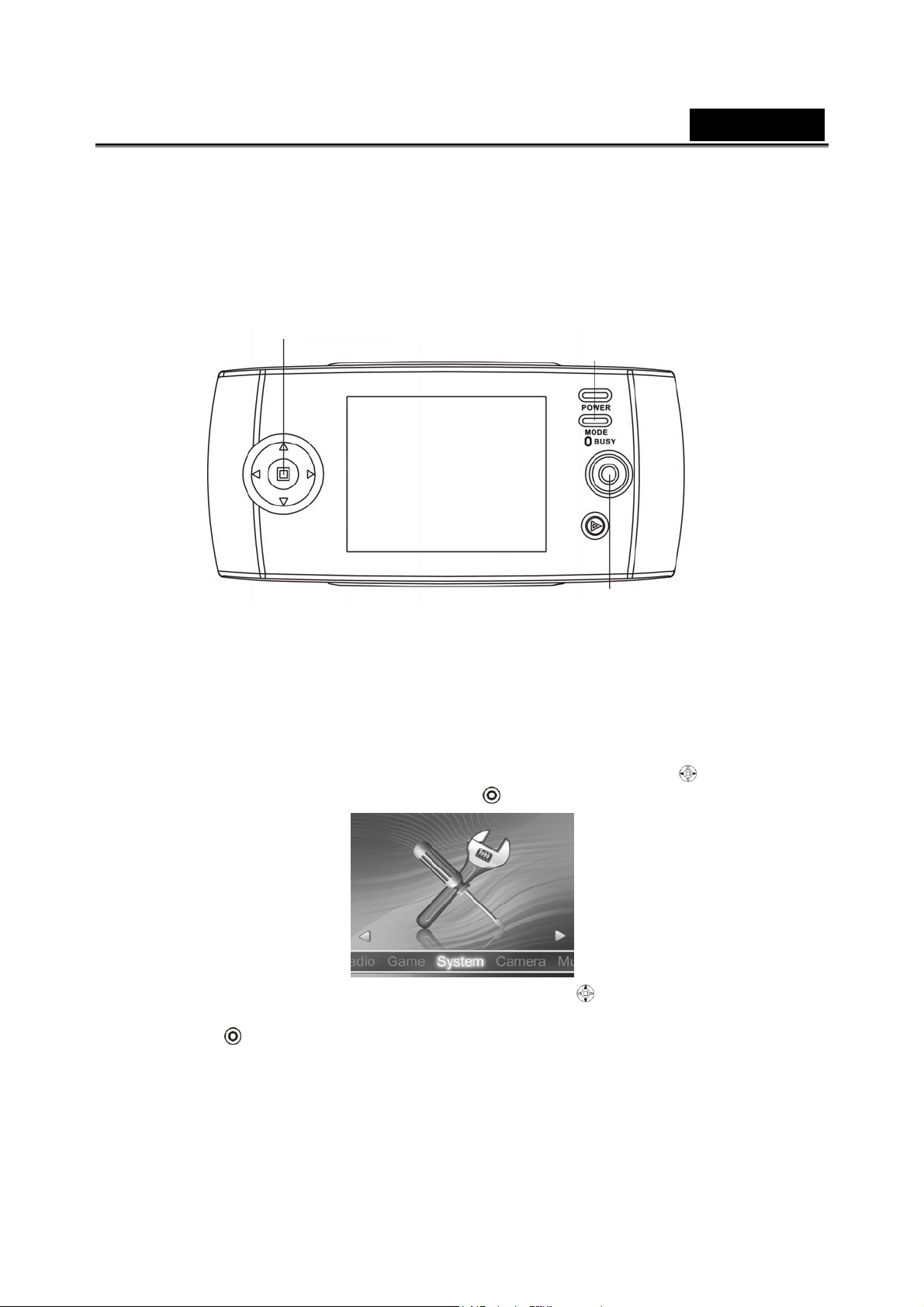
DEUTSCH
2.5 Modi wechseln
Die Kamera kann im Fotomodus, Musikmodus, Videomodus, Radiomodus, Kinomodus,
Sprachaufzeichnungsmodus, Spielmodus und Systemmodus arbeiten. Drücken Sie die
Modustaste zur Anzeige der Modi. Wählen Sie einen Modus mit der Richtungstaste,
drücken Sie dann die OK-Taste (den Auslöser).
Richtungstaste
Modustaste
OK-Taste
2.6 Vor dem Start
Bevor Sie Ihre Kamera benutzen, sind einige Grundeinstellungen vorzunehmen, die in
den folgenden Abschnitten beschrieben sind.
2.6.1 Datum und Uhrzeit einstellen
1. Schalten Sie die Kamera ein, wählen Sie mit der Richtungstaste den
Systemmodus, drücken Sie die OK-Taste
2. Wählen Sie im Systemmenü mit der Richtungstaste die Einstellung von Datum
und Uhrzeit (Date/Time) im Format Jahr/Monat/Tag Stunde:Minute. Drücken Sie die
OK-Taste
. Die oberste Schaltfläche blinkt.
.
-16-
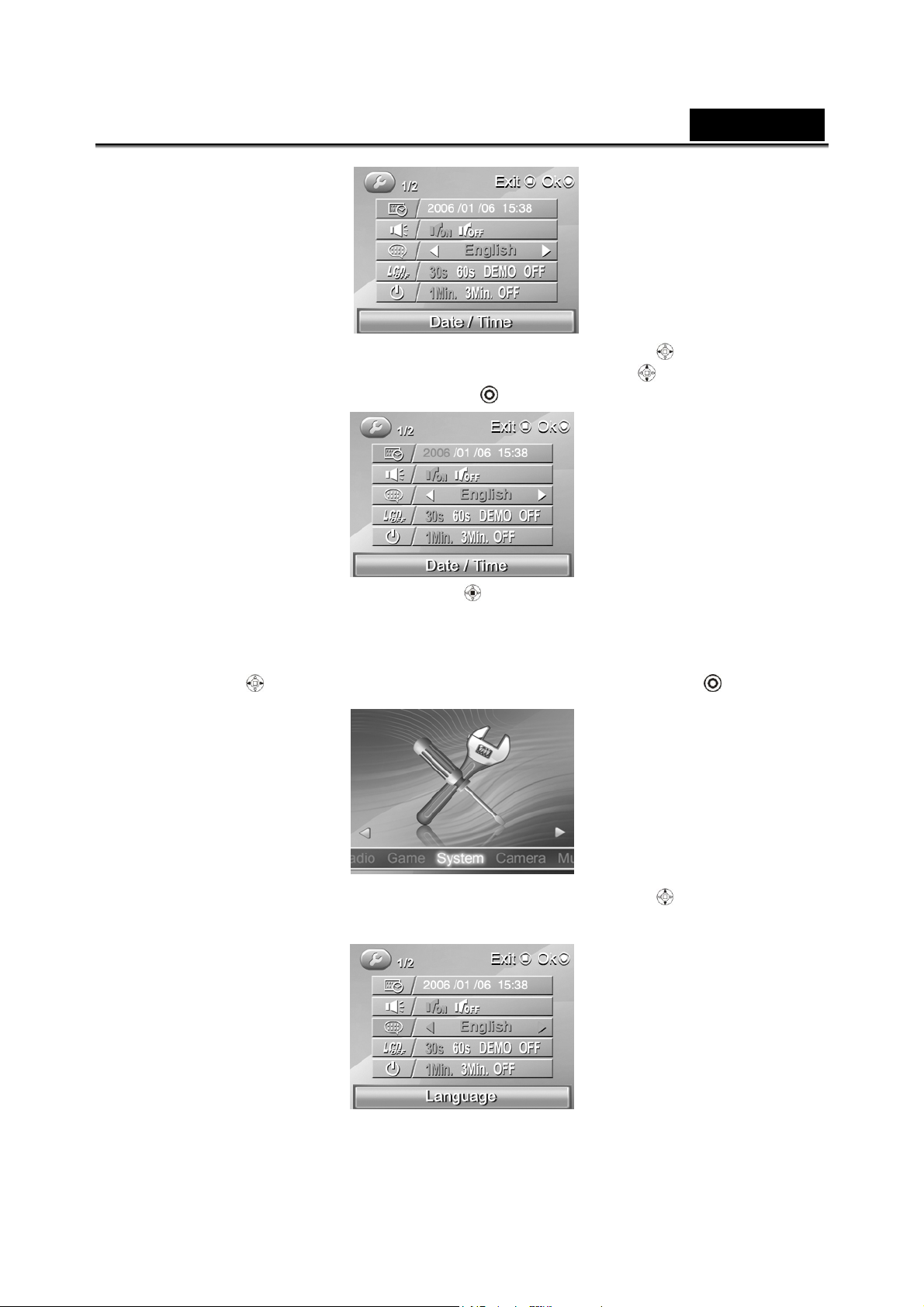
DEUTSCH
3. Wählen Sie mit der Richtungstaste (nach rechts oder links ) das zu ändernde
Feld, drücken Sie diese Taste wieder (nach oben oder unten
Sie fertig sind, drücken Sie die OK-Taste
zur Bestätigung.
4. Drücken Sie die Richtungstaste (Mitte ), um das Untermenü zu verlassen.
) zum Ändern. Wenn
2.6.2 Sprache einstellen
1. Schalten Sie die Kamera ein, wählen Sie mit der Richtungstaste (nach rechts
oder links
2. Wählen Sie mit der Richtungstaste (nach oben oder unten ) das Untermenü
Sprache (die dritte Zeile).
) den Systemmodus, dann drücken Sie die OK-Taste .
-17-
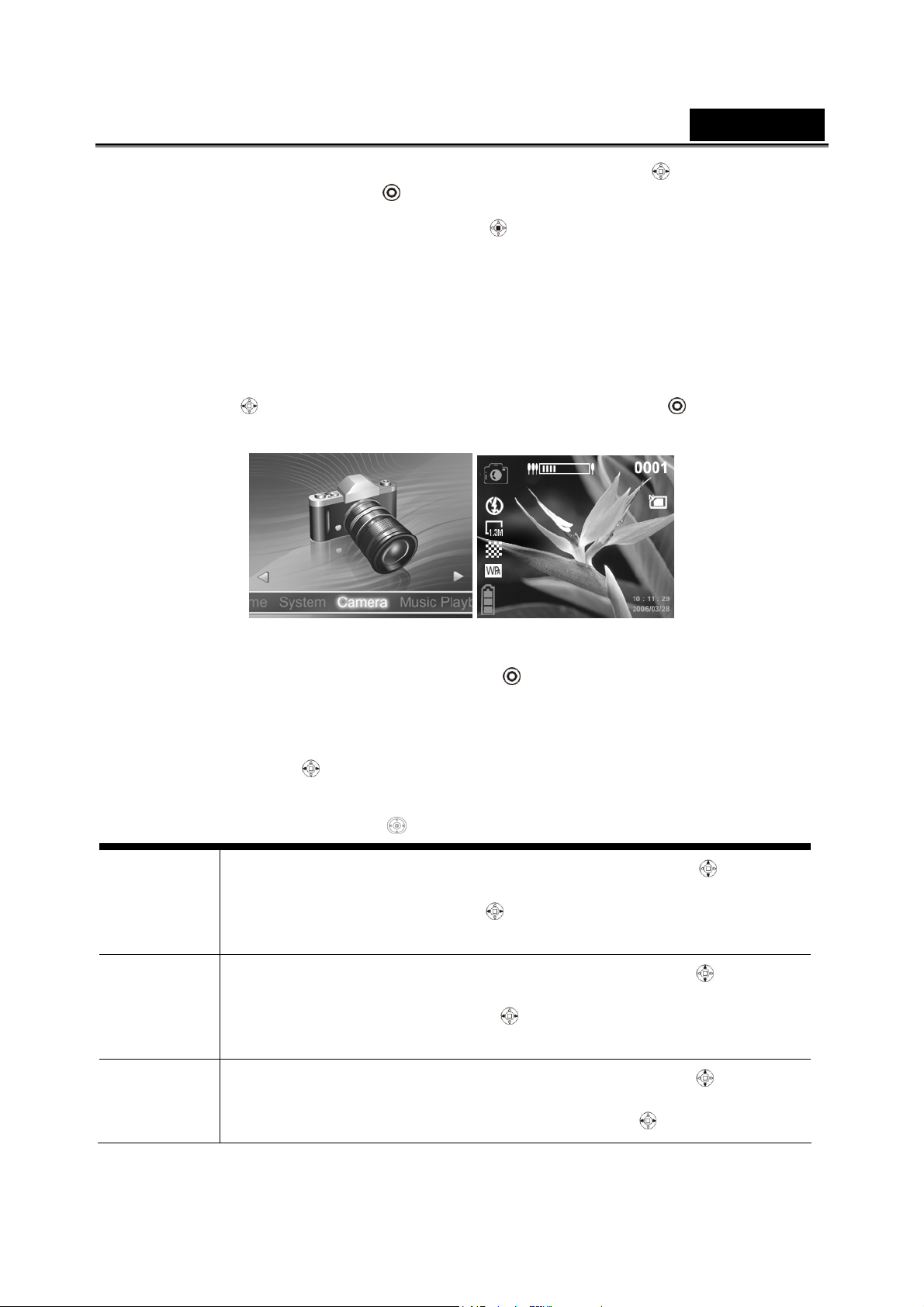
DEUTSCH
3. Wählen Sie mit der Richtungstaste (nach rechts oder links
drücken Sie die OK-Taste
4. Drücken Sie die Richtungstaste (Mitte
zur Bestätigung.
), um das Untermenü zu verlassen.
) eine Sprache und
2.7 Standbilder aufnehmen
2.7.1 Ihr erstes Foto
1. Schalten Sie die Kamera ein, wählen Sie mit der Richtungstaste (nach rechts
oder links
„Camera“ erscheint.
) den Fotomodus, dann drücken Sie die OK-Taste . Das Untermenü
2. Benutzen Sie den LCD-Monitor als Sucher.
3. Drücken Sie den Auslöser (die OK-Taste
4. Das Bild wird unter einem neuen Dateinamen automatisch gespeichert.
5. Sie können die Symbole ausblenden. Wählen Sie mit der Richtungstaste (nach
rechts oder links
Sie können mit der Richtungstaste
Drücken Sie die Richtungstaste (nach oben oder unten
Digitaler
Zoom
Lichtwert-
korrektur
Selbstaus-
löser-
einstellung
auf dem Monitor das Zoom-Symbol erscheint, drücken Sie noch
einmal (nach rechts oder links
verändern. Auf dem Monitor erscheint die Zoom-Rate.
Drücken Sie die Richtungstaste (nach oben oder unten
Mitte des Monitors der Korrekturwert erscheint. Nochmaliges
Drücken (nach rechts oder links
zeigt Werte von –2.0 bis +2.0 an.
Drücken Sie die Richtungstaste (nach oben oder unten ) bis in der
Mitte des Monitors das Selbstauslösersymbol erscheint. Wenn Sie
die Taste wieder drücken (nach rechts oder links
) das auszublendende Symbol.
folgende Funktionen ausführen:
), um die Aufnahme zu machen.
) bis oben
), um den digitalen Zoom zu
) bis in der
) verändert den Wert. Der Monitor
) ändert sich die
-18-
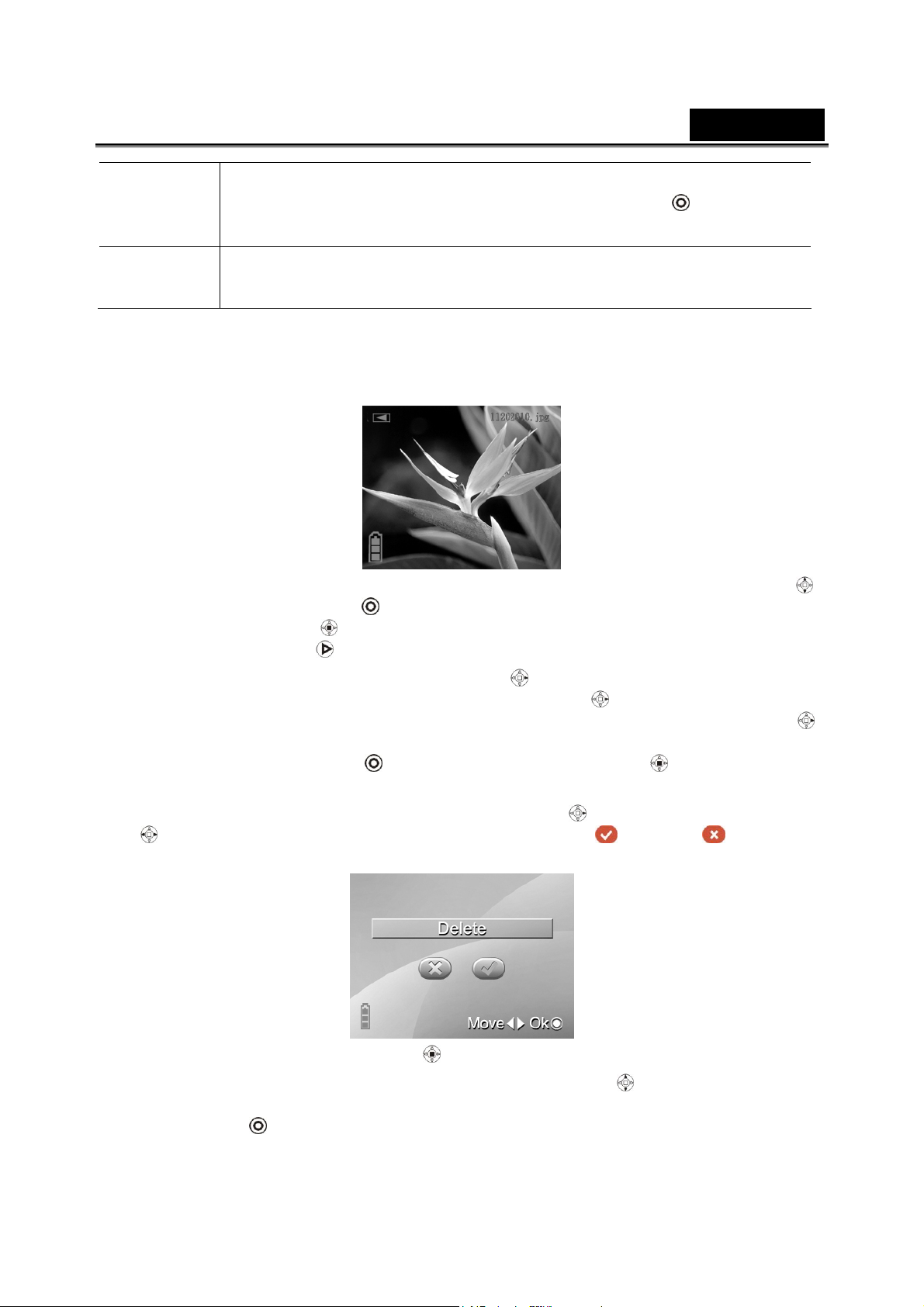
DEUTSCH
Einstellung, beginnend mit Off (Selbstauslöser aus), 5 Sekunden, 10
Sekunden, 30 Sekunden. Drücken Sie die OK-Taste
machen Sie das Bild.
, dann
Blitzlicht-
einstellung
Siehe Kapitel 3.1.2 „Blitzlicht einstellen“.
2.7.2 Fotos betrachten
1. Drücken Sie im Fotomodus die Wiedergabetaste. Die zuletzt aufgenommenen
Fotos erscheinen auf dem LCD-Monitor.
2. Wählen Sie ein Bild durch Drücken der Richtungstaste (nach oben oder unten
Drücken Sie die OK-Taste
Richtungstaste (Mitte
die Wiedergabetaste
3. Drücken Sie die Richtungstaste (nach links
wollen. Drücken Sie die Taste noch einmal (nach links
Bilder gleichzeitig sehen wollen. Drücken Sie die Taste noch einmal (nach links
wenn Sie 9 verkleinerte Bilder gleichzeitig sehen wollen.
Drücken Sie die OK-Taste
unverkleinertes Bild sehen wollen.
zum Vergrößern (bis 8-fach). Drücken Sie die
) zum Verkleinern eines vergrößerten Bildes. Drücken Sie
zum Verlassen des Untermenüs.
), wenn Sie die Ausgabeart ändern
), wenn Sie 4 verkleinerte
oder die Richtungstaste (Mitte ), wenn Sie ein
).
)
4. Drücken Sie die Richtungstaste (zuerst nach rechts
), wenn Sie das aktive Bild löschen wollen (Löschen: Abbruch: ) und
drücken Sie die OK-Taste zur Bestätigung.
, dann rechts oder nach links
5. Drücken Sie die Richtungstaste ( ), das Systemmenü erscheint.
(1) Drücken Sie die Richtungstaste (nach oben oder unten
löschen wollen. Wählen Sie das Delete Untermenü und drücken Sie die
OK-Taste
zur Bestätigung. Sie lesen: Delete all. Drücken Sie die
), wenn Sie alle Bilder
-19-
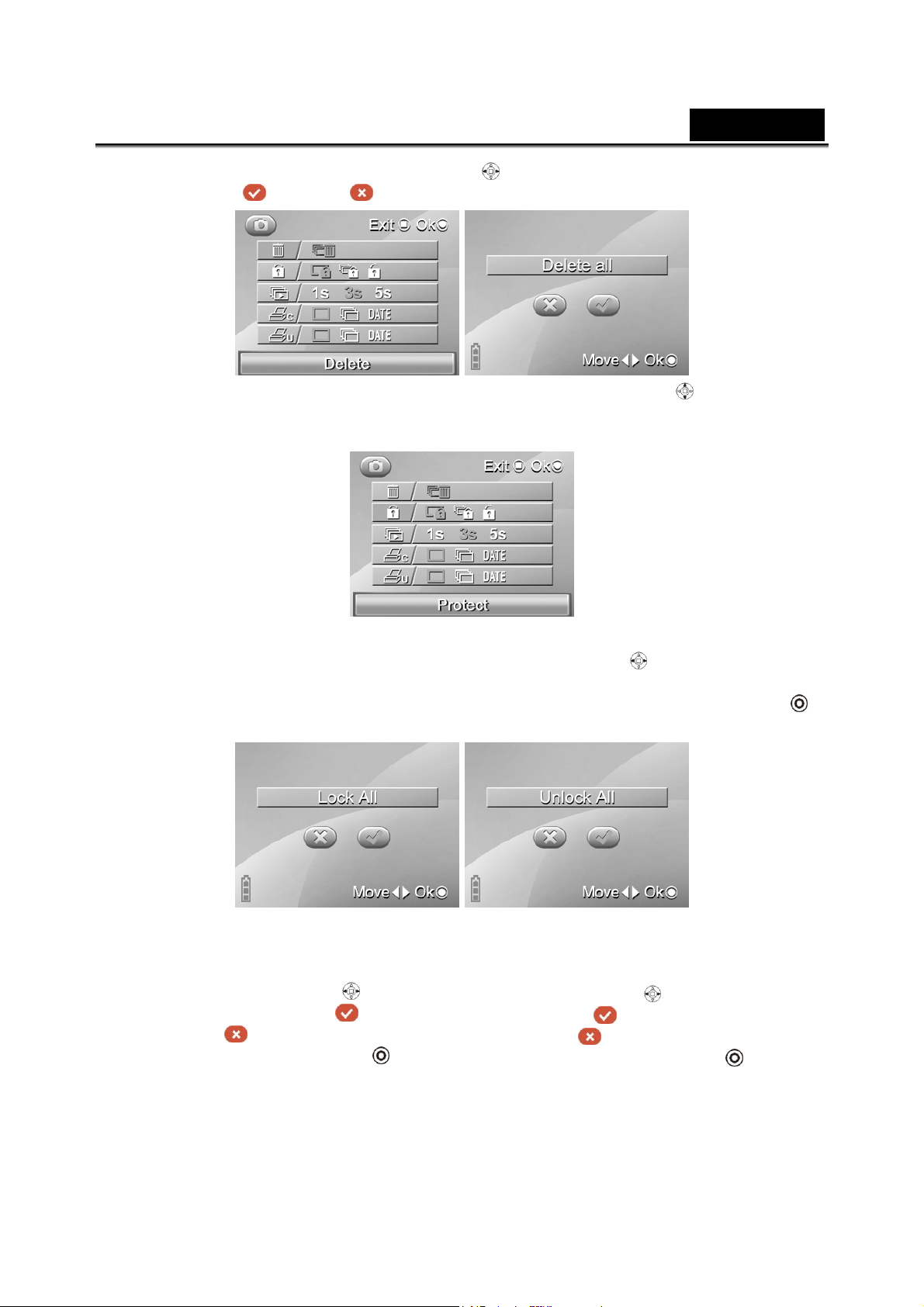
DEUTSCH
Richtungstaste (nach rechts oder links
(Löschen
Abbruch: ). Drücken Sie die OK-Taste zur Bestätigung.
), wenn Sie alle löschen wollen
(2) Drücken Sie im Systemmenü die Richtungstaste oder unten ), wenn Sie
Dateien mit Schreibschutz versehen wollen. In der zweiten Zeile rufen Sie das
Protect-Untermenü auf.
Drücken Sie die Richtungstaste (nach rechts oder links
bedeutet „Das aktive Bild schützen“, das zweite „Alle Bilder schützen“ (Lock All),
das dritte „Schreibschutz aufheben“ (Unlock All). Drücken Sie die OK-Taste
zur Bestätigung.
Haben Sie „Alle Bilder
schützen“ gewählt wie oben gezeigt,
drücken Sie die Richtungstaste
(nach links oder rechts
wählen Sie Ausführen
Abbruch
Drücken Sie die OK-Taste
Bestätigung.
.
), dann
oder
zur
Haben Sie „Schreibschutz
aufheben“ gewählt wie oben gezeigt,
drücken Sie die Richtungstaste (nach
links oder rechts
Ausführen
Abbruch
Drücken Sie die OK-Taste
Bestätigung.
). Das erste Symbol
), dann wählen Sie
oder
.
zur
-20-
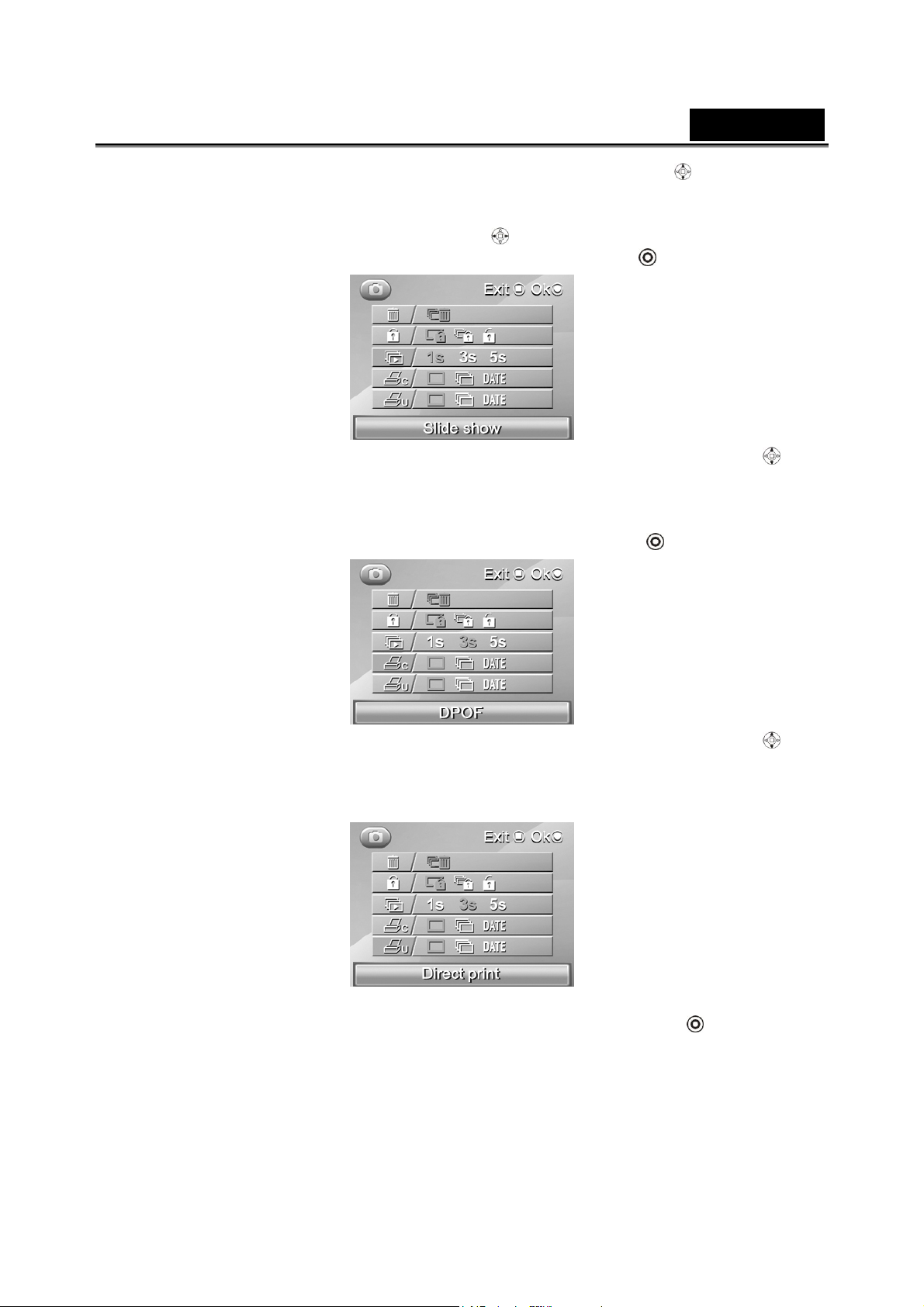
DEUTSCH
(3) Drücken Sie im Systemmenü die Richtungstaste oder unten ), wenn Sie alle
Standbilder kontinuierlich nach Art einer Dia-Schau ausgeben wollen. In der
dritten Zeile rufen Sie das Slide show-Untermenü auf. Drücken Sie die
Richtungstaste (nach rechts oder links
der Intervall 1, 3 oder 5 Sekunden. Drücken der OK-Taste
(4) Drücken Sie im Systemmenü die Richtungstaste nach oben oder unten ),
wenn Sie das Ausdrucken auf einem DPOF-kompatiblen Drucker
vorbereiten wollen. In der vierten Zeile rufen Sie das DPOF Untermenü auf. Das
erste Symbol bedeutet „Nur das aktive Bild“, das zweite „Alle Bilder“, das dritte
„Aufnahmedatum einkopieren“. Drücken Sie die OK-Taste
), um 1s, 3s oder 5s zu wählen. Das ist
startet die Ausgabe.
zur Bestätigung.
(5) Drücken Sie im Systemmenü die Richtungstaste nach oben oder unten ),
wenn Sie Bilder auf dem an Ihren PC angeschlossenen Drucker
ausdrucken wollen. In der vierten Zeile rufen Sie das Direct-Print-Untermenü
auf.
Das erste Symbol bedeutet „Nur das aktive Bild“, das zweite „Alle Bilder“, das
dritte „Aufnahmedatum einkopieren“. Drücken Sie die OK-Taste
Bestätigung.
zur
-21-

DEUTSCH
Das erscheint auf dem
Monitor, wenn Sie
„Nur das aktive Bild“ oder
„Alle Bilder“ gewählt haben.
※ Ob Sie die Bilder auf Ihrem Drucker ausdruck en kö nnen, hängt davon ab, ob er mit der
Kamera kompatibel ist.
6. Durch Drücken der Richtungstaste (Mitte ) schließen Sie das Untermenü.
Drücken Sie die Wiedergabetaste
aufnahmebereit.
Das erscheint auf dem Monitor, wenn Sie
„Aufnahmedatum einkopieren“ gewählt haben.
drücken Sie die Richtungstaste (nach links oder
rechts
Abbruch
), dann wählen Sie Ausführen oder
. Drücken Sie die OK-Taste zur
Bestätigung.
noch einmal. Die Kamera ist wieder
※ Sind keine Standbilder im internen Speicher oder der Speicherkarte vorhanden, erscheint die Meldung No
files“ (Keine Dateien) auf dem Monitor, wenn Sie die Wiedergabetaste drücken.
Mögliche Anzahl der aufzunehmenden Standbilder
Die Tabelle zeigt die ungefähre Anzahl der möglichen Aufnahmen in Abhängigkeit von der Auflösung,
der Bildqualität und der Kapazität der Speicherkarte*.
Auflösung Qualität
4048 x 30401
2 Megapixel
2592 x 1944
5 Megapixel
2048 x 1536
3 Megapixel
1280 x 960
1,3 Megapixel
800 x 600
SVGA
* Standard-Testergebnisse. Die Anzahl kann je nach den Aufnahmebedingu ngen schwanken.
Fine 6 22 44 91 179 373 764
Normal 9 26 50 103 202 420 865
Basic 11 30 60 124 242 504 1038
Fine 10 51 102 207 405 845 1675
Normal 18 61 122 249 486 1014 2083
Basic 29 75 149 304 596 1241 2546
Fine 17 82 159 323 632 1318 2708
Normal 29 101 197 401 779 1622 3347
Basic 46 123 239 486 959 2005 4125
Fine 45 205 402 813 1594 3288 6805
Normal 76 246 497 1003 1945 4018 8303
Basic 120 309 608 1219 2372 4940 10225
Fine 105 476 959 1943 3741 7790 16080
Normal 181 600 1218 2439 4588 9553 19770
Basic 285 717 1445 2893 5721 11640 24140
32 MB 64 MB 128 MB 256 MB 512 MB 1 GB 2 GB
SD Memory Card
-22-
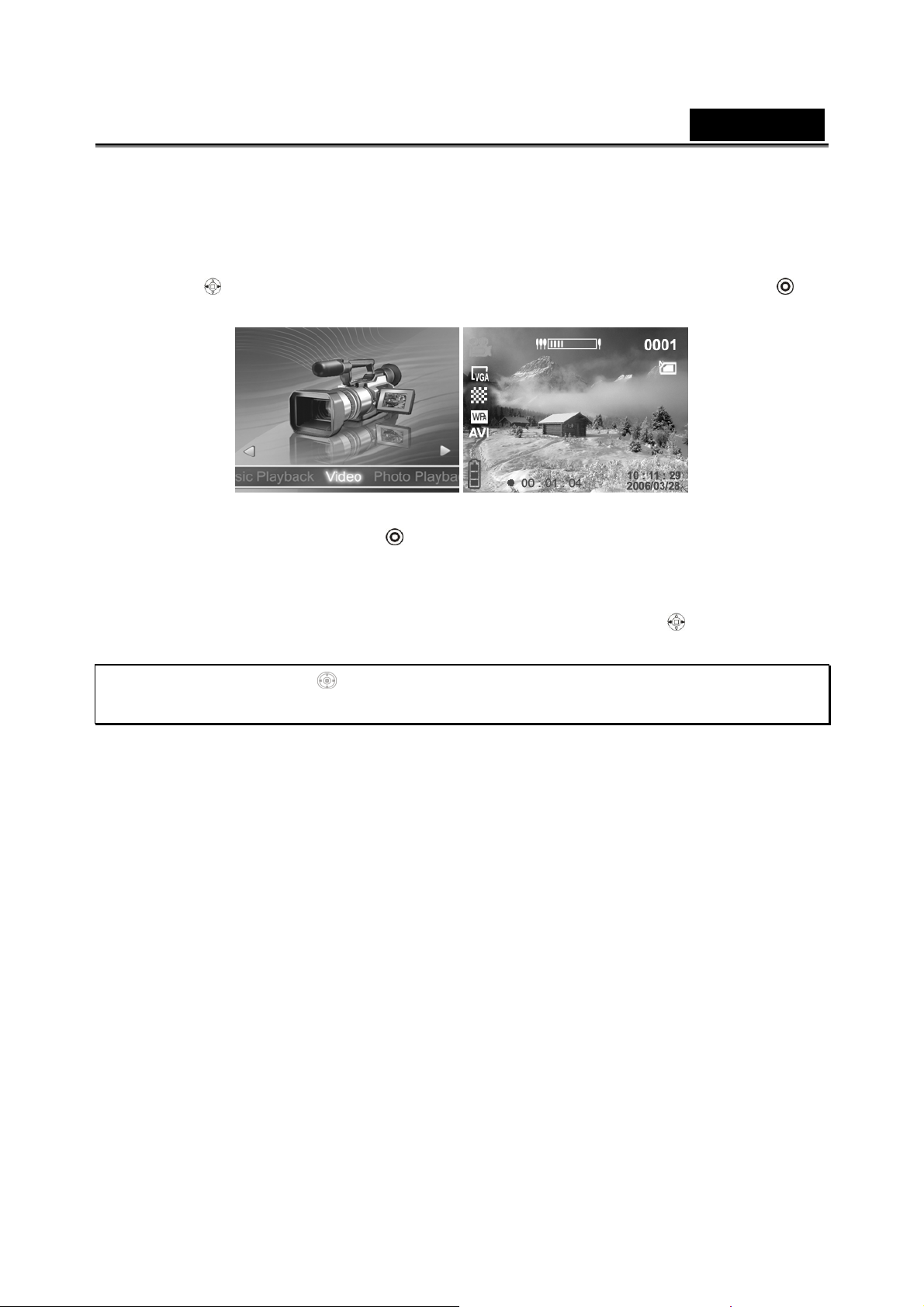
DEUTSCH
2.8 Videoclips
2.8.1 Videoclips aufzeichnen
1. Schalten Sie die Kamera ein drücken Sie die Richtungstaste (nach rec hts oder
links
Bestätigung.
2. Verwenden Sie den LCD-Monitor als Sucher.
). wählen Sie den Videomodus, dann drücken Sie die OK-Taste zur
3. Drücken Sie die OK-Taste
4. Drücken Sie die OK-Taste noch einmal zur Beendigung der Aufzeichnung.
5. Der Videoclip wird automatisch mit einem neuen Dateinamen gespeichert.
6. Drücken Sie die Richtungstaste (nach rechts oder links
Anzeige einzelner oder aller Symbole auf dem Monitor unterdrücken wollen.
※ Drücken Sie die Richtungstaste zur Einstellung des digitalen Zoom und der Lichtwertkorrektur. Der Vorgang
ist der gleiche wie im Fotomodus.
. Die Aufnahme beginnt.
), wenn Sie die
-23-
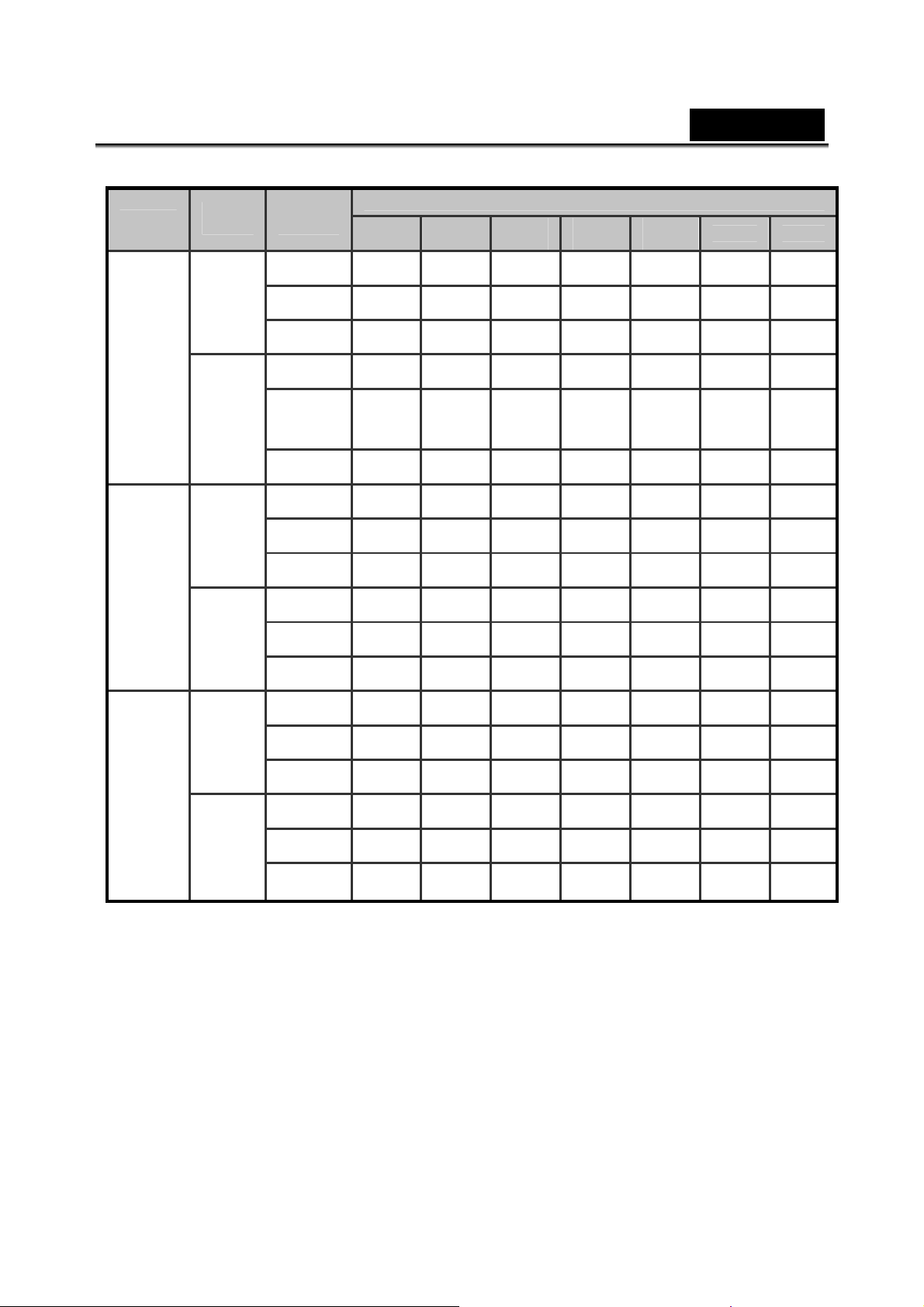
DEUTSCH
Mögliche Aufzeichnungsdauer für Videoclips*
SD-Speicherkartenkapazität
64
MB
4min
6min
6min
3min
3min
6min
3min
4min
5min
128
MB
9min
10Sek.
10min
51Sek.
12min
10Sek.
29min
59Sek.
39min
37Sek.
46min
22Sek.
6min
34Sek.
8min
26Sek.
11min
13Sek.
29min
15Sek.
40min
29Sek.
59min
26Sek.
6min
49Sek.
9min
7Sek.
11min
6Sek.
26min
11Sek.
68min
95min
256
MB
17min
28Sek.
20min
3Sek.
25min
37Sek.
60min
76min
95min
11min
35Sek.
15min
8Sek.
23min
35Sek.
48mi
14Sek.
80min
136mi
n
12min
40Sek.
18min
33Sek.
22min
2Sek.
52min
21Sek.
120mi
n
160mi
n
512
MB
39min
47Sek.
41min
12Sek.
50min
16Sek.
127mi
n
140mi
n
172mi
n
24min
17Sek.
33min
28Sek.
50min
16Sek.
98min
150mi
n
238mi
n
21min
44Sek.
37min
48Sek.
50min
16Sek.
105mi
n
218mi
n
277mi
n
1 GB 2 GB
67min
80min
134mi
n
238mi
n
275mi
n
296mi
n
46min
42Sek.
78min
106mi
n
177mi
n
283mi
n
396mi
n
31min
88min
116mi
n
185mi
n
349mi
n
478mi
n
Format
Billd-
größe
Qualitä
t
32
MB
55
Sek.
64
Sek.
99
Sek.
217
Sek.
226
Sek.
406
Sek.
52
Sek.
64
Sek.
99
Sek.
212
Sek.
225
Sek.
328
Sek.
55
Sek.
63
Sek.
99
Sek.
202
Sek.
324
Sek.
300
Sek.
11Sek.
35Sek.
13min
37Sek.
18min
39Sek.
23min
33Sek.
12Sek.
35Sek.
25Sek.
11min
4Sek.
19min
6Sek.
26min
6Sek.
56Sek.
33Sek.
33Sek.
12min
59Sek.
19min
33Sek.
33min
28Sek.
AVI
MOV
ASF
640
x
480
320
x
240
320
x
240
320
x
240
320
x
240
320
x
240
Fine
Normal
Basic
Fine
Normal
Basic
Fine
Normal
Basic
Fine
Normal
Basic
Fine
Normal
Basic
Fine
Normal
Basic
Standard-Testergebnisse. Die Anzahl kann je nach den Au fnah mebedingungen schwanken.
117mi
n
135mi
n
235mi
n
397mi
n
499mi
n
594mi
n
94min
149mi
n
203mi
n
356mi
n
509mi
n
772mi
n
101mi
n
169mi
n
234mi
n
355mi
n
632mi
n
898mi
n
-24-

2.8.2 Videoclips wiedergeben
1. Wählen Sie den Videomodus.
DEUTSCH
2. Drücken Sie die Wiedergabetaste
Der zuletzt aufgenommene Videoclip
erscheint auf dem LCD-Monitor.
3. Drücken Sie die Richtungstaste (nach
oben oder unten
um den Videoclip abzuspielen.
4. Wollen Sie das Abspielen unterbrechen, drücken Sie die OK-Taste
einmal.
5. Drücken Sie die Richtungstaste (nach oben oder unten
Lautstärke. Drücken Sie kurz die Richtungstaste (nach rechts oder links
einen Videoclip zu wählen. Drücken Sie die Richtungst aste etwas länger (nach
rechts oder links
auszulösen. (※ Der schnelle Vorwärts- und Rückwärtslauf ist nur bei Dateien im
AVI-Format möglich, nicht bei Dateien im ASF- und MOV-Format).
6. Drücken Sie die Richtungstaste (zuerst nach rechts
links
), wenn Sie den aktiven Videoclip löschen wollen (Löschen: Abbruch:
) und drücken Sie die OK-Taste zur Bestätigung.
) zur Wahl eines Videoclips und drücken Sie die OK-Taste ,
), um den schnellen Vorwärts- oder Rückwärtslauf (2x, 4x, 8x)
.
noch
) zur Veränderung der
, dann rechts oder nach
), um
7. Drücken Sie die Richtungstaste (
Systemmenü erscheint.
(1) Drücken Sie die Richtungstaste (nach oben oder
unten
wollen. Wählen Sie das Delete Untermenü und
drücken Sie die OK-Taste
lesen: Delete all. Drücken Sie die Richtungstaste
(nach rechts oder links
), wenn Sie alle Videoclips löschen
zur Bestätigung. Sie
), wenn Sie alle löschen wollen (Löschen Abbruch:
). Drücken Sie die OK-Taste zur Bestätigung.
), das
-25-

DEUTSCH
(2) Drücken Sie im Systemmenü die Richtungstaste oder unten
Dateien mit Schreibschutz versehen wollen.
In der zweiten Zeile rufen Sie das Protect-Untermenü auf.
), wenn Sie
(3) Drücken Sie die Richtungstaste (nach rechts oder links ). Das erste Symbol
bedeutet „Den aktiven Videoclip schützen“, das zweite „Alle Videoclips
schützen“ (Lock All), das dritte „Schreibschutz aufheben“ (Unlock All). Drücken
Sie die OK-Taste
zur Bestätigung.
Haben Sie „Alle Videoclips
schützen“ gewählt wie oben
gezeigt, drücken Sie die
Richtungstaste (nach links oder
rechts
Ausführen
Drücken Sie die OK-Taste
Bestätigung.
(4) Durch Drücken der Richtungstaste (Mitte
8. Drücken Sie die Wiedergabetaste
aufnahmebereit.
※ Sind keine Videoclips im internen Speicher oder der Speicherkarte vorhanden, erscheint die Meldung No
files“ (Keine Dateien) auf dem Monitor, wenn Sie die Wiedergabetaste drücken.
), dann wählen Sie
oder Abbruch .
zur
Haben Sie „Schreibschutz
aufheben“ gewählt wie oben
gezeigt, drücken Sie die
Richtungstaste (nach links
oder rechts
Sie Ausführen
Abbruch
Drücken Sie die OK-Taste
zur Bestätigung.
) schließen Sie das Untermenü.
noch einmal. Die Kamera ist wieder
), dann wählen
oder
.
-26-

DEUTSCH
2.9 Sprache
2.9.1 Sprachaufzeichnung
1. Schalten Sie die Kamera ein drücken Sie die Richtungstaste (nach rechts oder
links
die OK-Taste
2. Drücken Sie die OK-Taste
). wählen Sie den Videomodus (Menü „Record Voice“), dann drücken Sie
zur Bestätigung.
. Die Aufnahme beginnt.
3. Drücken Sie die OK-Taste
4. Die Sprachaufzeichnung wird automatisch mit einem neuen Dateinamen
gespeichert.
noch einmal zur Beendigung der Aufzeichnung.
-27-

2.9.2 Sprachaufzeichnung wiedergeben
1. Wählen Sie den Sprachaufzeichnungsmodus.
DEUTSCH
2. Drücken Sie die Richtungstaste (nach oben oder unten
Sprachaufzeichnung und drücken Sie die OK-Taste
abzuspielen.
) zur Wahl einer
, um die Aufzeichnung
3. Drücken Sie die Richtungstaste (nach oben oder unten ) zur Veränderung der
Lautstärke. Wollen Sie das Abspielen unterbrechen, drücken Sie die OK-Taste
noch einmal. Drücken Sie die Wiedergabetaste
beenden wollen.
4. Drücken Sie die Richtungstaste (zuerst nach rechts
links
Abbruch:
), wenn Sie die aktive Sprachaufzeichnung löschen wollen (Löschen:
) und drücken Sie die OK-Taste zur Bestätigung.
, wenn Sie das Abspielen
, dann rechts oder nach
5. Drücken Sie die Wiedergabetaste noch einmal. Die Kamera ist wieder
aufnahmebereit.
※ Sind keine Sprachaufzeichnungen im internen Speicher oder der Speicherkarte vorhanden, erscheint die Meldung
No files“ (Keine Dateien) auf dem Monitor, wenn Sie die Wiedergabetaste drücken.
-28-

DEUTSCH
2.10 Verbindung mit einem Computer
Lesen Sie diesen Abschnitt sorgfältig, um zu lernen, wie Sie Dateien auf einen PC
kopieren. Verbinden Sie die digitale Kamera mit dem PC über das mitgelieferte
USB-Kabel.
2.10.1 Massenspeicher
Die digitale Kamera hat eine Massenspeicherfunktion; sie ist dann ein Kartenlesegerät.
1. Verwenden Sie das USB-Kabel, um die digitale Kamera mit dem Computer wie
oben gezeigt zu verbinden.
2. Wenn die digitale Kamera mit dem PC über das USB-Kabel verbunden ist, bietet die
digitale Kamera zwei Funktionen zur Wahl an: Massenspeicher und PC-Kamera.
3. Drücken Sie die Richtungstaste (nach oben oder
unten
Storage), drücken Sie die OK-Taste
Bestätigung. Der Monitor schaltet sich ab.
4. Der Massenspeicher erscheint im Arbeitsplatz als
neues Laufwerk. Das ist die SD-Speicherkarte.
5. Wenn Sie das Laufwerk öffnen, finden Sie fünf
Ordner: DCIM/100FSCAM, MOVIE, MUSIC, PHOTO
und DEMO. DCIM/100FSCAM wird zur Speicherung der Dateien verwendet, die
durch Aufnehmen von Fotos, Videoclips und Sprache entstehen. MOVIE wird zur
Speicherung externer AVI- und ASF-Videodateien verwendet. MUSIC wird zur
Speicherung externer MP3- und WAV-Musikdateien verwendet.
PHOTO wird zur Speicherung externer JPEG-Bilddateien verwendet. DEMO wird
zur Speicherung externer AVI-, ASF-, und MOV-Dateien und JPG-Bilddateien
verwendet.
), wählen Sie Massenspeicher (Mass
zur
-29-

DEUTSCH
2.10.2 PC-Kamera
Die digitale Kamera kann als PC-Kamera oder Webcam fungieren. Wenn Sie keine
andere Software für diesen Zweck haben, finden Sie die Software auf der mitgelieferten
CD-ROM.
1. Verwenden Sie das USB-Kabel, um die digitale Kamera mit dem Computer wie
oben gezeigt zu verbinden.
2. Wenn die digitale Kamera mit dem PC über das USB-Kabel verbunden ist, bietet
die digitale Kamera zwei Funktionen zur Wahl an: Massenspeicher und
PC-Kamera.
3. Drücken Sie die Richtungstaste (nach oben oder unten
Camera, drücken Sie die OK-Taste
Sucher.
zur Bestätigung. Die Kamera fungiert als
), wählen Sie PC
2.11 Anschluss an einen Fernseher
Verbinden Sie die Kamera über das mitgelieferte TV-Kabel mit einem Fernseher wie
gezeigt.
Stecken Sie den gelben Stecker des
AV-Kabels in den Video-Eingang
eines TV, VCR oder DVD-Players.
Stecken Sie den weißen und den roten
Stecker des AV-Kabels in den
Audio-Eingang eines TV, VCR oder
DVD-Players.
-30-

DEUTSCH
3. Einsatz der Kamera
Lesen Sie diesen Abschnitt, um zu lernen, wie Sie die Kamera verwenden können.
3.1 Fotomodus
Gehen Sie in den Fotomodus, um Standbilder aufzunehmen und sie im internen
Speicher oder auf einer SD-Speicherkarte zu speichern.
3.1.1 Symbole im Fot om od u s
Die folgende Abbildung zeigt die Symbole im Fotomodus.
Die Tabelle erläutert die Symbole.
1
2 Zeigt die Anzahl der gespeicherten Standbilder.
3
4
5
6
7
8
9 Aufnahmedatum
10
Zeigt an, ob der interne Speicher oder eine SD-/MMC- Speicherkarte
Zeigt an, dass der Fotomodus gewählt ist.
Zeigt die Einstellung des digitalen Zoom an.
Zeigt den Zustand der Batterie an.
Zeigt an, wie die Blitzfunktion eingestellt ist.
Zeigt die Größe der Datei an.
Zeigt die Bildqualität an.
Zeigt die Einstellung des Weißabgleichs an.
verwendet wird.
-31-

DEUTSCH
3.1.2 Blitzlicht einstellen
Im Fotomodus können Sie mit der Richtungstaste (nach oben oder unten ) das BlitzUntermenü wählen. Wählen Sie mit der Richtungstaste (nach rechts oder links
Blitzlichteinstellung.
Die Tabelle erläutert die Symbole.
) Die
Kein Blitz.
Automatischer Blitz, nur wenn benötigt.
Erzwungener Blitz, jede Aufnahme mit Blitzlicht.
3.1.3 Größe der Datei einstellen
1. Drücken Sie im Fotomodus die Richtungstaste (Mitte ) zur Einstellung der
Dateigröße.
2. Wählen Sie mit der Richtungstaste (nach oben oder unten
Menü.
) die oberste Zeile im
3. Wählen Sie mit der Richtungstaste (nach rechts oder links
12M, 5M, 3M, 1.3M oder SVGA und drücken Sie die OK-Taste
4. Drücken Sie die Richtungstaste (Mitte
Untermenüs.
) noch einmal zum Verlassen des
) im Size-Untermenü
zur Bestätigung.
3.1.4 Qualität einstellen
Im Qualität-Untermenü stellen Sie die Qualität Ihrer Standbilder ein. Höhere Qualität
bedeutet mehr Details; darum wird mehr Speicherplatz benötigt.
1. Drücken Sie im Fotomodus die Richtungstaste (Mitte
Qualität.
2. Wählen Sie mit der Richtungstaste (nach oben oder unten
Menü.
-32-
) zur Einstellung der
) die zweite Zeile im

DEUTSCH
3. Drücken Sie die Richtungstaste (nach rechts oder links ), wählen Sie Fine (1.
Symbol), Normal (2. Symbol) oder Basic (3. Symbol), dann drücken Sie die
OK-Taste
zur Bestätigung.
4. Drücken Sie die Richtungstaste (Mitte
Untermenüs.
) noch einmal zum Verlassen des
3.1.5 Weißabgleich
Wählen Sie das Weißabgleich-Untermenü (WB) zur Korrektur unterschiedlicher
Beleuchtungsverhältnisse.
1. Drücken Sie im Fotomodus die Richtungstaste (Mitte
Weißabgleichs.
2. Wählen Sie mit der Richtungstaste (nach oben oder unten
Menü.
3. Drücken Sie die Richtungstaste (nach rechts oder links ), Wählen Sie Auto,
Sonnenschein, Bedeckt, Glühlampenlicht, Leuchtstofflampenlicht. Drücken Sie die
OK-Taste
zur Bestätigung.
) zur Einstellung des
) die dritte Zeile im
4. Drücken Sie die Richtungstaste (Mitte
Untermenüs.
-33-
) noch einmal zum Verlassen des

DEUTSCH
3.1.6 Farbeffekte
Die Kamera kann Standard-Farbbilder, Schwarzweißbilder und Sepiatonbilder machen.
1. Drücken Sie im Fotomodus die Richtungstaste (Mitte
Farbeffekts.
2. Wählen Sie mit der Richtungstaste (nach oben oder unten
Menü.
) zur Einstellung des
) die vierte Zeile im
3. Drücken Sie die Richtungstaste (nach rechts oder links ) zur Wahl des
Farbeffekts.
4. Drücken Sie die Richtungstaste (Mitte
Untermenüs.
) noch einmal zum Verlassen des
3.1.7 Datum und Uhrzeit einkopieren
Sie können in Ihre Standbilder Datum und Uhrzeit einkopieren.
1. Drücken Sie im Fotomodus die Richtungstaste (Mitte
Effekts.
2. Wählen Sie mit der Richtungstaste (nach oben oder unten
Menü.
) zur Einstellung dieses
) die fünfte Zeile im
3. Drücken Sie die Richtungstaste (nach rechts oder links ). ON = mit Datum und
Uhrzeit, OFF = ohne Datum und Uhrzeit.
4. Drücken Sie die Richtungstaste (Mitte
Untermenüs.
) noch einmal zum Verlassen des
-34-

DEUTSCH
3.2 Videomodus
Gehen Sie in den Videomodus, um Videoclips aufzunehmen und sie im internen
Speicher oder auf einer SD-Speicherkarte zu speichern.
3.2.1 Symbole im Videomodus
Die folgende Abbildung zeigt die Symbole im Videomodus.
Die Tabelle erläutert die Symbole.
1
2 Länge der Aufzeichnung.
3
4
5 Zeigt die Anzahl der gespeicherten Videoclips an.
6
7
8
9 Zeigt das Dateiformat an.
10 Aufnahmedatum
11
Zeigt an, ob der interne Speicher oder eine SD-/MMC-
Zeigt an, dass der Videomodus gewählt ist.
Zeigt den Zustand der Batterie an.
Zeigt die Einstellung des digitalen Zoom an.
Zeigt die Größe der Datei an.
Zeigt die Bildqualität an.
Zeigt die Einstellung des Weißabgleichs an.
Speicherkarte verwendet wird.
-35-

DEUTSCH
3.2.2 Dateiformat einstellen
1. Drücken Sie im Fotomodus die Richtungstaste (Mitte ) zur Einstellung des
Dateiformats.
2. Wählen Sie mit der Richtungstaste (nach oben oder unten
Menü.
3. Drücken Sie die Richtungstaste (nach rechts oder links
QVGA und drücken Sie die OK-Taste
4. Drücken Sie die Richtungstaste (Mitte
Untermenüs.
zur Bestätigung.
) noch einmal zum Verlassen des
3.2.3 Qualität
Siehe Kapitel 3.1.4 Qualität.
) die oberste Zeile im
), wählen Sie VGA oder
3.2.4 Weißabgleich
Siehe Kapitel 3.1.5 Weißabgleich.
3.2.5 Farbeffekte
Siehe Kapitel 3.1.6 Farbeffekte.
-36-

DEUTSCH
3.2.6 Dateiformat
1. Drücken Sie im Fotomodus die Richtungstaste (Mitte ) zur
Einstellung des Dateiformats.
2. Wählen Sie mit der Richtungstaste (nach oben oder unten
Zeile im Menü.
3.
4. Drücken Sie die Richtungstaste (nach rechts oder links
AVI, ASF oder MOV, und drücken Sie die OK-Taste
5. Drücken Sie die Richtungstaste (Mitte
des Untermenüs.
zur Bestätigung.
) noch einmal zum Verlassen
) die fünfte
). Wählen Sie
-37-

DEUTSCH
3.3 Sprachmodus
Gehen Sie in den Sprachmodus, um Sprachaufzeichnungen aufzunehmen und sie im
internen Speicher oder auf einer SD-Speicherkarte zu speichern.
3.3.1 Symbole im Sprachmodus
Die folgende Abbildung zeigt die Symbole im Sprachmodus.
Die Tabelle erläutert die Symbole.
1 Zeigt die Anzahl der gespeicherten Sprachaufzeichnungen an.
2
3
4 Zeigt an, ob der interne Speicher oder eine SD-/MMC- Speicherkarte
Zeigt den Zustand der Batterie an.
Zeigt an, dass der Videomodus gewählt ist.
verwendet wird.
3 1
2 5 4
5 Zeigt die Länge der Aufzeichnung an.
-38-

DEUTSCH
3.4 Systemmodus
Sie können spezielle Einstellungen vornehmen. In diesem Modus gibt es zwei Menüs,
Systemmenü 1/2 und Systemmenü 2/2. Schalten Sie die Kamera ein und drücken Sie die
Richtungstaste (nach rechts oder links
drücken Sie die OK-Taste
zur Bestätigung.
3.4.1 Datum und Uhrzeit einstellen
Einzelheiten im Kapitel 2.6.1 „Datum und Uhrzeit einstellen“.
) wählen Sie den Systemmodus (siehe unten),
3.4.2 Tastenton einstellen
1. Schalten Sie die Kamera ein und drücken Sie die Richtungstaste (nach rechts oder
links
Systemmenü erscheint.
2. Wählen Sie mit der Richtungstaste (nach oben oder unten
Menü (Beep).
3. Drücken Sie die Ric h t u n g s t a s t e ( n a c h recht s oder li n k s ). Wählen Sie ON
(Tastenton EIN) oder OFF, drücken Sie die OK-Taste
4. Drücken Sie die Richtungstaste (Mitte
Menüs.
) wählen Sie den Systemmodus, und dann drücken Sie die OK-Taste . Das
) die zweite Zeile im
zur Bestätigung.
) oder Modustaste zum Verlassen des
3.4.3 Sprache einstellen
Einzelheiten im Kapitel 2.6.2 „Sprache einstellen“.
-39-

DEUTSCH
3.4.4 Stromsparfunktion
Die Stromsparfunktion bewirkt ein Abschalten des Monitors nach einer von Ihnen
bestimmten Dauer der Inaktivität.
1. Schalten Sie die Kamera ein und drücken Sie die Richtungstaste (nach rechts
oder links
Das Systemmenü erscheint.
) wählen Sie den Systemmodus, dann drücken Sie die OK-Taste .
2. Drücken Sie die Richtungstaste (nach oben oder unten
Zeile. Drücken Sie die OK-Taste
. Sie sehen auf dem Monitor:
). Wählen Sie die vierte
3. Drücken Sie die Richtungstaste (nach rechts oder links ), Wählen Sie 30s, 60s,
DEMO oder OFF. Drücken Si e die OK-Taste
wählen, werden die Dateien im Ordner DEMO kontinuierlich abgespielt, wenn Sie
30 Sekunden lang keine Taste drücken. Das ist wie ein Bildschirmsc honer.
4. Drücken Sie die Richtungstaste (Mitte
Untermenüs.
zur Bestätigung. Wenn Sie DEMO
) oder Modustaste zum Verlassen des
※ Sie müssen Videoclips und Bilder in ein von der Kamera unterstütztes Format konvertieren, bevor
Sie sie in der Kamera speichern. Siehe Kapitel 5 „Wiedergabe von Videos und Standbildern“. Die
Kamera kann die Demo-Funktion nur ausführen, wenn Dateien im Ord ner DEMO vorhanden sind.
Wenn Sie die Dateien im Ordner DEMO löschen, durch Formatieren oder durch den Computer, wird
der Monitor nach 30 Sekunden Inaktivität automatisch abgeschaltet.
-40-

DEUTSCH
3.4.5 Stromsparfunktion einstellen
Verwenden Sie die Stromsparfunktion, um zu bestimmen, nach welcher Zeit der
Inaktivität sich die Kamera abschalten soll.
1. Schalten Sie die Kamera ein und drücken Sie die Richtungstaste (nach rec hts
oder links
Das Systemmenü erscheint.
) wählen Sie den Systemmodus, dann drücken Sie die OK-Taste .
2. Drücken Sie die Richtungstaste (nach oben oder unten
Zeile. Sie sehen auf dem Monitor:
). Wählen Sie die fünfte
3. Drücken Sie die Richtungstaste (nach rechts oder links ), Wählen Sie 1 Minute,
3 Minuten oder OFF (keine automatische Abschaltung). Drücken Sie die
OK-Taste
4. Drücken Sie die Richtungstaste (Mitte
Untermenüs.
zur Bestätigung.
) oder Modustaste zum Verlassen des
3.4.6 Formatieren
Dieser Befehl formatiert den aktiven Speicher. Alle Dateien im Speicher werden gelöscht.
1. Schalten Sie die Kamera ein und drücken Sie die Richtungstaste (nach rechts
oder links
Das Systemmenü erscheint.
) wählen Sie den Systemmodus, dann drücken Sie die OK-Taste .
2. Drücken Sie die Richtungstaste (nach oben oder unten
Zeile. Drücken Sie die OK-Taste
Richtungstaste (nach rechts oder links
zur Bestätigung. Drücken Sie die
), wählen Sie oder .
3. Drücken Sie die OK-Taste zur Bestätigung.
4. Drücken Sie die Richtungstaste (Mitte
Untermenüs.
) oder Modustaste zum Verlassen des
-41-
), wählen Sie die erste

DEUTSCH
3.4.7 Fernsehnorm einstellen
Sie haben die Wahl zwischen PAL (Europa) und NTSC (Amerika, Asien).
1. Schalten Sie die Kamera ein und drücken Sie die Richtungstaste (nach rechts oder
links
Systemmenü erscheint.
) wählen Sie den Systemmodus, dann drücken Sie die OK-Taste . Das
2. Drücken Sie die Richtungstaste (nach oben oder unten
Zeile. Drücken Sie die OK-Taste
zur Bestätigung. Sie sehen auf dem Monitor:
), wählen Sie die zweite
3. Drücken Sie die Richtungstaste (nach rechts oder links ), wählen Sie NTSC oder
PAL, drücken Sie die OK-Taste
4. Drücken Sie die Richtungstaste (Mitte
Untermenüs.
zur Bestätigung.
) oder Modustaste zum Verlassen des
3.4.8 Fabrikeinstellung
Sie können alle Einstellungen so wieder herstellen, wie die Kamera ausgeliefert wurde.
1. Schalten Sie die Kamera ein und drücken Sie die Richtungstaste (nach rechts
oder links
Das Systemmenü erscheint.
) wählen Sie den Systemmodus, dann drücken Sie die OK-Taste .
2. Drücken Sie die Richtungstaste (nach oben oder unten
Zeile. Drücken Sie die OK-Taste
zur Bestätigung. Sie sehen auf dem Monitor:
), wählen Sie die dritte
3. Drücken Sie die Richtungstaste (nach rechts oder links ), wählen Sie oder
.
4. Drücken Sie die OK-Taste
5. Drücken Sie die Richtungstaste (Mitte
Untermenüs.
zur Bestätigung.
) oder Modustaste zum Verlassen des
-42-

DEUTSCH
3.4.9 Abfrage der Speicherbelegung
1. Schalten Sie die Kamera ein und drücken Sie die Richtungstaste (nach rec hts
oder links
Das Systemmenü erscheint.
). Wählen Sie den Systemmodus, dann drücken Sie die OK-Taste .
2. Drücken Sie die Richtungstaste (nach oben oder unten
Zeile. Drücken Sie die OK-Taste
zur Bestätigung. Sie sehen auf dem Monitor:
), wählen Sie die vierte
Total Space = Speicherkapazität
In Used Space = Belegter Spei ch erplatz
Rest Space = Verfügbarer Speicherplatz
3. Drücken Sie die OK-Taste .
4. Drücken Sie die Richtungstaste (Mitte
Untermenüs.
) oder Modustaste zum Verlassen des
3.4.10 Netzfrequenz einstellen
1. Schalten Sie die Kamera ein und drücken Sie die Richtungstaste (nach rechts
oder links
Das Systemmenü erscheint.
). Wählen Sie den Systemmodus, dann drücken Sie die OK-Taste .
2. Drücken Sie die Richtungstaste (nach oben oder unten
Zeile. Drücken Sie die OK-Taste
zur Bestätigung. Sie sehen auf dem Monitor:
), wählen Sie die fünfte
3. Drücken Sie die Richtungstaste (nach rechts oder links ), wählen Sie 50 Hz
(Europa) oder 60 Hz (USA) und drücken Sie die OK-Taste
4. Drücken Sie die Richtungstaste (Mitte
Untermenüs.
※ Wenn Sie die Modustaste drücken, wird immer das Moduswahlmenü aufgerufen.
) oder Modustaste zum Verlassen des
zur Bestätigung.
-43-

DEUTSCH
3.5 Radiomodus
In diesem Modus können Sie UKW-Radio im Frequenzbereich zwischen 76 und 108 MHz
empfangen und im internen Speicher oder einer SD-Speicherkarte aufzeichnen.
3.5.1 Symbole im Radiomodus
Betrachten Sie diese Abbildung, um sich mit den Radiomodus-Symbolen vertraut zu
machen.
3
2 186 7 4 5
Die Tabelle erläutert die Symbole.
1 Länge der Aufzeichnung.
2
3
4 Zeigt an, dass die Aufzeichnung läuft.
5
6 Frequenzanzeige
7 Manuelle Suche
8 Kanalnummer
Zeigt den Zustand der Batterie an.
Zeigt an, dass der Radiomodus gewählt ist.
Lautstärke
-44-

DEUTSCH
3.5.2 Sender suchen
1. Schalten Sie die Kamera ein und drücken Sie die Richtungstaste (nach rechts oder
links
), wählen Sie den Radiomodus, dann drücken Sie die OK-Taste .
2. Drücken Sie die Richtungstaste (Mitte ) und halten Sie sie gedrückt. Die Kamera
beginnt nach Sendern automatisch zu suchen. Drücken Sie die OK-Taste
Sie die Suche abbrechen wollen. Wenn die automatische Suche abgeschlossen ist,
werden die Sender automatisch gespeichert. Drücken Sie die Richtungstaste
(nach rechts oder links
3. Zur manuellen Feinabstimmung drücken Sie die Richtungstaste (Mitte
), um die automatische Sendersuche zu starten.
, wenn
) und
drücken Sie die Richtungstaste (nach oben oder unten
Richtungstaste (nach oben
verschoben. Drücken Sie die Richtungstaste (nach unten
wird um -0,1MHz verschoben.
4. Wählen Sie einen Sender. Drücken der OK-Taste
erneutes Drücken der OK-Taste
) und der aktive Kanal wird um +0,1 MHz
beendet die Aufzeichnung.
). Drücken Sie die
) und der aktive Kanal
startet die Aufzeichnung,
-45-

DEUTSCH
5. Drücken Sie die Richtungstaste (nach oben oder unten
Lautstärke. Drücken Sie die Richtungstaste (nach oben
steigt. Drücken Sie die Richtungstaste (unten
6. Drücken Sie die Wiedergabetaste
Tasten der Kamera blockieren wollen. Drücken Sie die Wiedergabetaste
einmal und halten Sie sie gedrückt, um die Tasten frei zu geben.
7. Wenn Sie die Modustaste
aufgerufen.
※ Verwenden Sie den Kopfhörer als Antenne.
drücken, wird immer das Moduswahlmenü
und halten Sie sie gedrückt, wenn Sie alle
) und die Lautstärke sinkt.
) zur Regelung der
) und die Lautstärke
noch
-46-

DEUTSCH
3.6 Musikmodus
Im Musikmodus können Sie Musik im MP3- und WAV-Format, die im internen Speicher
oder der SD-Speicherkarte aufgezeichnet ist, abspielen.
3.6.1 Musikmodus-Symbole
Betrachten Sie diese Abbildung, um sich mit den Musikmodus-Symbolen vertraut zu
machen.
3
2
Die Tabelle erläutert die Symbole.
1 Länge der Aufzeichnung.
2
3
4 Art der Wiedergabe.
5
Zeigt den Zustand der Batterie an.
Zeigt an, dass der Musikmodus gewählt ist.
Lautstärke.
46
76
5
6 Art der Datei.
7 Nummer des Musikstücks.
-47-

DEUTSCH
3.6.2 Musik abspielen
1. Schalten Sie die Kamera ein und drücken Sie die Richtungstaste (nach rechts oder
links
2. Wollen Sie Musikdateien löschen, drücken Sie die Richtungstaste (nach rechts
oder links
löschen), dann wählen Sie
OK-Taste
), wählen Sie den Musikmodus, drücken Sie die OK-Taste zur Bestätigung.
), wählen Sie „Delete All“ (alle löschen) oder „Delete One“ (aktive Datei
(Ausführen) oder (Abbruch). Drücken Sie die
zur Bestätigung.
3. Wählen Sie ein Musikstück durch Drücken der Richtungstaste (nach oben oder
unten
※ Die Namen der Musikdateien bestehen aus vierstelligen Zahlen in aufsteigender
Folge.
), drücken Sie die OK-Taste zur Bestätigung.
4. Während der Musikwiedergabe können Sie durch Drücken der Richtungstaste
(nach oben oder unten
) die Lautstärke regeln.
-48-

DEUTSCH
5. Während der Musikwiedergabe können Sie durch längeres Drücken der
Richtungstaste (Mitte
und Bass.
6. Während der Musikwiedergabe können Sie durch kurzes Drücken der
Richtungstaste (
Reihenfolge
, Zufällige Reihenfolge
7. Während der Musikwiedergabe können Sie durch Drücken der Richtungstaste
(nach rechts oder links
OK-Taste
Liste der Musikstücke wieder auf.
8. Drücken Sie die Wiedergabetaste und halten Sie sie gedrückt, wenn Sie alle
Tasten der Kamera blockieren wollen. Drücken Sie die Wiedergabetaste
einmal und halten Sie sie gedrückt, um die Tasten frei zu geben.
, Aktives Musikstück wiederholen , Alle endlos wiederholen
unterbricht die Wiedergabe, Drücken der Wiedergabetaste ruft die
) den Klang anders einstellen: Normal, Pop, Klassik, Rock
) die Art der Wiedergabe ändern: In gespeicherter
) zum vorigen oder nächsten Stück springen. Drücken der
noch
9. Wenn Sie die Modustaste
aufgerufen.
※ Die Kamera kann nur Musikdateien in den Formaten MP3 und WAV abspielen. Speichern Sie
Musikdateien in diesen Formaten im Ordner MUSIC. Nur da werden sie gefunden.
drücken, wird immer das Moduswahlmenü
-49-

DEUTSCH
3.7 Kinomodus
Wählen Sie den Kinomodus zum Abspielen von Filmen in den Formaten AVI, ASF oder
MOV, die im internen Speicher oder einer SD-Speicherkarte aufgezeichnet sind.
3.7.1 Kinomodus-Symbole
Betrachten Sie diese Abbildung, um sich mit den Symbolen im Kinomodus vertraut zu
machen.
Die Tabelle erläutert die Symbole.
1
2
3 Länge der Aufzeichnung.
4 Name der Datei.
5
6
Zeigt an, dass der Kinomodus gewählt ist.
Zeigt den Zustand der Batterie an.
Art der Wiedergabe.
Lautstärke.
-50-

DEUTSCH
3.7.2 Film abspielen
1. Schalten Sie die Kamera ein und drücken Sie die Richtungstaste (nach rechts oder
links
zur Bestätigung.
2. Wollen Sie Filmdateien löschen, drücken Sie die Richtungstaste (nach rechts oder
links
löschen), dann wählen Sie
OK-Taste
), wählen Sie den Kinomodus (Movie Playback), drücken Sie die OK-Taste
), wählen Sie „Delete All“ (alle löschen) oder „Delete One“ (aktive Datei
(Ausführen) oder (Abbruch). Drücken Sie die
zur Bestätigung.
3. Wählen Sie einen Film durch Drücken der Richtungstaste (nach oben oder unten
), drücken Sie die OK-Taste zur Bestätigung.
※ Dateinamen können nur aus ASCII-Zeichen bestehen.
4. Während der Filmwiedergabe können Sie durch Drücken der Richtungstaste (nach
oben oder unten
5. Während der Filmwiedergabe können Sie durch kurzes Drücken der Richtungstaste
) die Art der Wiedergabe ändern: In gespeicherter Reihenfolge , aktives
(
) die Lautstärke regeln.
-51-

DEUTSCH
Musikstück wiederholen
6. Während der Filmwiedergabe können Sie durch Drücken der Richtungstaste (nach
rechts oder links
7. Während der Filmwiedergabe können Sie durch längeres Drücken der
Richtungstaste (nach rechts oder links
Rückwärtslauf (2-fach, 4-fach, 8-fach) auslösen.
(※ Diese Funktion wirkt nur auf Dateien im AVI-Format. Dateien im ASF-Format
ermöglichen keinen schnellen Vorwärts- oder Rückwärtslauf.).
8. Drücken der OK-Taste
Wiedergabetaste
9. Wenn Sie die Modustaste
aufgerufen.
※ Konvertieren Sie Filmdateien in ein von der Kamera unterstütztes Format, AVI oder ASV (AVI wird
dringend empfohlen). Lesen Sie das Kapitel 5 „Wiedergabe von Videos und Standbildern“. Die
Kamera kann nur Filmdateien in den Formaten AVI und ASV abspielen. Speichern Sie Filmdateien in
diesen Formaten im Ord ne r MOVIE. Nur da werden sie gefunden.
) zum vorigen oder nächsten Stück springen.
ruft die Liste der Filme wieder auf.
, alle endlos wiederholen , zufällige Reihenfolge
) einen schnellen Vorwärts- oder
unterbricht die Wiedergabe. Drücken der
drücken, wird immer das Moduswahlmenü
-52-

DEUTSCH
3.8 Standbilder betrachten
3.8.1 Standbilder verwalten
1. Schalten Sie die Kamera ein und drücken Sie die Richtungstaste (nach rechts oder
links
Bestätigung.
), wählen Sie Fotomodus, dann drücken Sie die OK-Taste zur
2. Drücken Sie die Richtungstaste (nach oben oder unten
löschen wollen. Wählen Sie das Delete Untermenü und drücken Sie die OK-Taste
zur Bestätigung. Sie lesen: Delete all. Drücken Sie die Richtungstaste (nach
rechts oder links
Drücken Sie die OK-Taste zur Bestätigung.
3. Drücken Sie die Richtungstaste (nach oben oder unten
und drücken Sie die OK-Taste
), wenn Sie alle löschen wollen (Löschen Abbruch: ).
zur Bestätigung.
), wenn Sie alle Bilder
), um ein Bild zu wählen
-53-

DEUTSCH
4. Drücken Sie die OK-Taste
Richtungstaste (Mitte
die Wiedergabetaste
5. Drücken Sie die Richtungstaste (nach rechts oder links
die Symbole eingeblendet werden.
6. Drücken Sie die Modustaste
※ Konvertieren Sie die Bilddateien in das Format JPEG, das diese Kamera unterstützt, bevor Sie sie
in die Kamera laden. Lesen Sie das Kapitel 5 „Wiedergabe von Videos und Standbildern“. Speichern
Sie diese Dateien oder den Ordner, der sie enthält im Ordner PHOTO, sonst werden die Dateien nicht
gefunden.
zum Vergrößern (bis 8-fach). Drücken Sie die
) zum Verkleinern eines vergrößerten Bildes. Drücken Sie
zum Verlassen des Untermenüs.
), wenn Sie wollen, dass
. Das Moduswahlmenü erscheint.
-54-

DEUTSCH
3.9 Spielmodus
Wählen Sie den Spielmodus, um die vier mit der Kamera gelieferten Spiele zu spielen:
Boxman, Tetris, Memory, Gobang.
Schalten Sie die Kamera ein, wählen Sie mit der Richtungstaste (nach rechts oder
links
Bestätigung.
) das Menü „Game“ (siehe Abbildung), dann drücken Sie die OK-Taste zur
3.9.1 Boxman
Das Boxman-Spiel lässt den Spieler einen Kasten gegen eine Kugel bewegen, die dann
blau wird. Das ist ein anregendes Geistestraining.
1. Schalten Sie die Kamera ein, wählen Sie mit der Richtungstaste (nach rechts oder
links
Bestätigung. Drücken Sie die Richtungstaste (nach oben oder unten
Boxman.
2. Drücken Sie die OK-Taste
3. Drücken Sie die Richtungstaste (nach oben oder unten
drücken Sie die OK-Taste
) das Menü „Game“ (siehe Abbildung), dann drücken Sie die OK-Taste zur
), wählen Sie
zur Bestätigung.
), wählen Sie Start und
zur Bestätigung.
-55-

DEUTSCH
4. Drücken Sie die Richtungstaste (nach oben oder unten
Zeile, um den Schwierigkeitsgrad (Level) einzustellen: Drücken Sie die
Richtungstaste (nach rechts oder links
die OK-Taste
5. Drücken Sie die Richtungstaste (nach oben oder unten
Zeile, um Exit (Ende) zu wählen. Drücken Sie die OK-Taste
zurück zu kehren.
6. Während des Spiels drücken Sie die Richtungstaste (nach rechts, links, oben oder
unten
Fehler gemacht haben, können Sie die OK-Taste
rückgängig macht. Wenn Sie alle Kästen zu den mit einer kleinen Kugel markierten
Stellen bewegt haben, haben Sie gewonnen. Auf dem Monitor erscheint die
Meldung „Next map“ und Sie können in einer anderen Konfiguration weiter spielen.
7. Drücken Sie die Modustaste
), um die Figur zu bewegen und die Kästen zu treffen. Wenn Sie einen
zur Bestätigung.
. Das Moduswahlmenü erscheint.
) und wählen Sie 1 bis 30. Drücken Sie
drücken, was den Spielzug
), wählen Sie die zweite
), wählen Sie die dritte
, um zum Spielmenü
-56-

DEUTSCH
3.9.2 Tetris
Bei diesem Spiel kommt es auf schnelle Reaktion an. Sie füllen freie Stellen mit Blöcken.
1. Schalten Sie die Kamera ein, wählen Sie mit der Richtungstaste (nach rechts oder
links
Bestätigung. Drücken Sie die Richtungstaste (nach oben oder unten
Tetris.
2. Drücken Sie die OK-Taste
) das Menü „Game“ (siehe Abbildung), dann drücken Sie die OK-Taste zur
), wählen Sie
zur Bestätigung.
3. Drücken Sie die Richtungstaste (nach oben oder unten
drücken Sie die OK-Taste
4. Drücken Sie die Richtungstaste (nach oben oder unten
Zeile, um den Schwierigkeitsgrad (Level) einzustellen: Drücken Sie die
Richtungstaste (nach rechts oder links
die OK-Taste
5. Drücken Sie die Richtungstaste (nach oben oder unten
Zeile, um Exit (Ende) zu wählen.
6. Während des Spiels drücken Sie die Richtungstaste (nach rechts, links, oben oder
unten
umzudrehen. Drücken Sie die Richtungstaste (nach oben
und drücken Sie die Richtungstaste (nach oben
spielen. Oben auf dem Monitor erscheint der nächste Block. Unten erscheinen die
Punkte, die Sie erworben haben. Wenn Sie 1500 Punkte haben, er scheint die
Meldung „Next level“ (nächst höherer Schwierigkeitsgrad, die Blöcke fallen
schneller).
7. Drücken Sie die Modustaste
), um die Blöcke zu bewegen Drücken Sie die OK-Taste , um die Blöcke
zur Bestätigung.
zur Bestätigung.
) und wählen Sie 1 bis 30. Drücken Sie
) noch einmal, um weiter zu
. Das Moduswahlmenü erscheint.
), wählen Sie Start und
), wählen Sie die zweite
), wählen Sie die dritte
), um das anzuhalten
-57-

DEUTSCH
3.9.3 Memory
Das Memory-Spiel trainiert Ihr Gedächtnis.
1. Schalten Sie die Kamera ein, wählen Sie mit der Richtungstaste (nach rechts oder
links
Bestätigung. Drücken Sie die Richtungstaste (nach oben oder unten
Memory
2. Drücken Sie die OK-Taste
) das Menü „Game“ (siehe Abbildung), dann drücken Sie die OK-Taste zur
), wählen Sie
zur Bestätigung.
3. Drücken Sie die Richtungstaste (nach oben oder unten
drücken Sie die OK-Taste
4. Drücken Sie die Richtungstaste (nach rechts, links, oben oder unten
helle Markierung zu bewegen. Drücken Sie die OK-Taste
aufzudecken. Sie müssen immer zwei Bilder hintereinander anklicken und
versuchen, zwei gleiche Bilder aufzudecken. Wenn Sie zwei verschiedene Bilder
aufgedeckt haben, werden beide wieder verdeckt. Wenn Sie zwei gleiche Bilder
aufgedeckt haben, bleiben diese sichtbar. Ziel ist es, mit so wenig wie möglichen
Versuchen alle Bilder aufzudecken. Sie gewinnen das Spiel, wenn alle Bilder
aufgedeckt sind. Auf dem Monitor erscheint die Meldung „You win“ (Gewonnen!).
Unten links auf dem Monitor erscheint die Zahl der aufgedeckten Bilder. Rechts
unten auf dem Monitor erscheint die verstrichene Zeit.
5. Drücken Sie die Richtungstaste (nach oben oder unten
Zeile, um Exit (Ende) zu wählen.
6. Drücken Sie die Modustaste
zur Bestätigung.
. Das Moduswahlmenü erscheint.
), wählen Sie Start und
, um da markierte Bild
), wählen Sie die zweite
), um die
-58-

DEUTSCH
3.9.4 Gobang
Gobang ist ein Geschicklichkeitsspiel. Sie müssen 5 Steine in einer Reihe vertikal,
horizontal oder diagonal anordnen, bevor es Ihr Gegner tut.
1. Schalten Sie die Kamera ein, wählen Sie mit der Richtungstaste (nach rechts oder
links
Bestätigung. Drücken Sie die Richtungstaste (nach oben oder unten
Gobang.
2. Drücken Sie die OK-Taste
) das Menü „Game“ (siehe Abbildung), dann drücken Sie die OK-Taste zur
zur Bestätigung.
), wählen Sie
3. Drücken Sie die Richtungstaste (nach oben oder unten
drücken Sie die OK-Taste
4. Drücken Sie die Richtungstaste (nach oben oder unten
Zeile, um Exit (Ende) zu wählen.
5. Drücken Sie die Richtungstaste (nach rechts, links, oben oder unten
Markierung zu bewegen. Drücken Sie die OK-Taste
die markierte Stelle zu setzen. Wenn Sie einen Stein gesetzt haben, setzt Ihre
Gegner (die Kamera) einen weißen Stein. Haben Sie Steine in eine Reihe gesetzt,
haben Sie gewonnen. Auf dem Monitor erscheint die Meldung „You
win“ (Gewonnen!). Hat die Kamera fünf weiße Steine in eine Reihe gesetzt, haben
Sie verloren. Auf dem Monitor erscheint die Meldung „Fail“ (Verloren!).. Wenn alle
Steine gesetzt sind und keine Seite fünf Steine in eine Reihe gesetzt hat, auf dem
Monitor erscheint die Meldung „Draw“ (Unentschieden!). Rechts unten auf dem
Monitor lesen Sie, dass Sie die schwarzen Steine haben. Die Kamera hat die
weißen Steine.
6. Drücken Sie die Modustaste
zur Bestätigung.
. Das Moduswahlmenü erscheint.
), wählen Sie Start und
), wählen Sie die zweite
), um die
, um den schwarzen Stein auf
-59-

DEUTSCH
4. Fernsehsendung aufzeichnen
4.1 Anschließen
1. Verbinden Sie die Kamera über das AV-Kabel mit einem Fernsehgerät. Sie sehen
auf dem Monitor:
2. Drücken Sie die Richtungstaste (nach rechts oder links
aufgezeichnet werden soll oder nicht (
drücken Sie die OK-Taste
3. Bild und Ton sind mit dem externen Gerät synchronisiert. Drücken Sie die OK-Taste
zur Bestätigung.
aufzeichnen, nicht aufzeichnen) und
. Die Aufzeichnung beginnt.
), um zu bestimmen, ob
4. Drücken Sie die OK-Taste
5. Alle Funktionen sind wie im Fotomodus.
6. Drücken Sie die Modustaste
※ Betätigen Sie keine Taste während der Aufzeichnung. Wenn die SD-Speicherkarte oder die MMC-Karte bzw. der
interne Speicher voll ist, erhalten Sie eine Meldung.
noch einmal zur Beendigung der Aufzeichnung.
. Das Moduswahlmenü erscheint.
-60-

DEUTSCH
5. Wiedergabe von Videos und Fotos
Sie können die Kamera als tragbaren Media Player benutzen, um Filme oder Standbilder
jederzeit zu betrachten.
Bevor Sie Filme und Standbilder betrachten können, müssen Sie die Dateien in ein
Format konvertieren, das von der Kamera unterstützt wird. Dafür können Sie die ArcSoft
Media Converter Software auf der mitgelieferten CD-ROM verwenden.
Für ArcSoft Media Converter benötigt Ihr Computer folgende Ausstattung:
• Windows® XP, 2000, ME, 98 SE
• 50 MB freier Speicherplatz auf der Festplatte
• 256 MB RAM
• DirectX 9 (DirectX 9c wird empfohlen)
• Microsoft Windows Media Player 9.0 (zum Konvertieren von WMA- und WMV-Dateien)
• Apple QuickTime 6.5 (zum Konvertieren von MOV-Dateien)
Unterstützte Dateiformate:
•Video:
Videodateien werden konvertiert und in einem Ordner Ihrer Wahl gespeichert. MPEG-4
kodierte AVI-Dateien, WMV-Dateien -Dateien MPEG-4 kodierte ASF-Dateien werden
verwendet. Dateiformate, die konvertiert werden können: AVI (Microsoft Video 1 Format,
Cinepak, Intel Indeo, Uncompressed etc.), MPEG-1 und MPEG-2 zu MPEG-, MPG-,
MPE- oder VOB-Format; MPEG-4 zu AVI-Format, DAT-, ASF-, QuickTime MOV- und
WMV-Format. Zum Konvertieren von QuickTime MOV- und WMV-Dateien müssen Sie
QuickTime 6.5 und Windows Media Player 9.0 oder höher installieren. Software anderer
Herkunft konvertiert auch andere Formate.
•Audio:
Die Kamera unterstützt die meisten MP3- und WAV-Formate. Wir empfehlen, diese
Dateien nicht zu konvertieren.
Audiodateien werden konvertiert und in einem Ordner Ihrer Wahl gespeichert.
MP3-Dateien werden verwendet. Dateiformate, die konvertiert werden können: MP3,
WMA und WAV. Zum Konvertieren von WMA-Dateien müssen Sie Windows Media
Player 9.0 installieren.
Standbilder:
Die Dateien werden konvertiert und in einen Ordner Ihrer Wahl kopiert. JPEG-Dateien
werden verwendet. Dateiformate, die konvertiert werden können: JPEG, TIFF, GIF, PNG,
BMP, TGA, FPX, PCX und PCD.
Sie müssen Media Converter installieren.
-61-

DEUTSCH
5.1 Installation von ArcSoft Media Converter
Die Installation geschieht wie folgt.
1. Legen Sie die CD-ROM ein und doppelklicken Sie auf das Programm setup.exe. Der
Willkommensbildschirm erscheint.
2. Klicken Sie zum Fortfahren auf Weiter.
-62-

DEUTSCH
3. Wählen Sie „Ja“ (Zustimmung zu den Lizenzbedingungen). Klicken Sie auf „Weiter“.
Die Installation erfolgt in C:\Program Files\ArcSoft\MediaConverter.
4. Sie können auch einen anderen Ordner bestimmen.
-63-

DEUTSCH
5. Klicken Sie auf „Weiter“, um die Installation zu starten. Klicken Sie auf „Installieren“,
dann auf „Fertigstellen“. Jetzt können Sie ArcSoft Media Converter starten.
-64-

5.2 Dateien konvertieren
Gehen Sie wie folgt vor:.
DEUTSCH
Schritt 1: Auswählen von Mediadateien
Wählen der zu konvertierenden Dateien
1. Klicken Sie auf die Schaltfläche „Select Media“.
2. Wählen Sie den Ordner für die zu konvertierenden Dateien
a. Wählen Sie im Feld „Files of type“ (siehe Abbildung unten), ein gewünschtes
Dateiformat.
b. Sie können auch die aktive Datei anklicken, um sich zu vergewissern, dass es die
Datei ist, die Sie konvertieren wollen. Ist AutoPlay gewählt, erscheint die Datei im
Vorschaufenster.
-65-

DEUTSCH
3. Wiederholen Sie die Schritte 1 und 2 für alle Dateien, die Sie konvertieren wollen.
Außerdem können Sie Dateien in die Dateiliste von ArcSoft Media Converter ziehen.
Dateien sortieren
Die gewählten Dateien erscheinen im Fenster des Programms. Sie können die
Dateien nach Namen, Größe oder Format sortieren. Klicken Sie auf den Titel.
Dateien löschen
Klicken Sie auf die zu löschende Datei, dann klicken Sie auf die Schaltfläche „X“.
Schritt 2: Wahl des Zielordners
Klicken Sie auf die Schaltfläche „Select Destination“ (Zielordner) zur Wahl des
Ordners, der die konvertierten Dateien enthalten soll. Wenn Sie nichts anderes
bestimmen ist der Zielordner „Eigene Dateien“. Sie können auch die konvertierten
Dateien gleich in Ihrer Kamera speichern. Ist die Kamera mit dem Computer
verbunden, klicken auf „Select Destination“ und wählen Sie das betreffende
Laufwerk.
-66-

DEUTSCH
Einstellungen
Klicken Sie auf die Schaltfläche „Settings“. Sie können dann „Photo“, „Audio“ oder
„Video“ wählen.
Haben Sie gewählt, wählen Sie die Art der Konvertierung: „Optimize for the
selected device“ (für die Kamera optimieren) und „Use custom conversion
settings“ (eigene Vorgaben)
Optimize for the selected device ist die normale Einstellung. Das Programm
bestimmt die Konversionsparameter.
Use custom conversion settings wählen Sie, wenn Sie die Konversionsparameter
manuell bestimmen wollen. Für die Einstellungen „Photo“, „Audio“ und „Video“ gibt es
verschiedene Untermenüs.
Manuelle Einstellung - Foto:
Wenn Sie „Optimize for the selected device“ wählen, konvertiert das Programm die
Dateien für eine Auflösung 320 x 240 und Qualität 100. Wählbare Auflösungen: 320 x
240, 640 x 480, 800 x 600 und 1024 x 768. Die Qualität kann auf 0 bis 100 eingestellt
werden.
Wählen Sie die gewünschte Auflösung im Feld Resolution, dann stellen Sie den
Qualitätswähler auf die gewünschte Qualität ein.
-67-

DEUTSCH
-68-

DEUTSCH
Manuelle Einstellung - Video (Sie sollten die Normaleinstellungen
wählen)
Für Videodateien, können Sie folgende sieben Parameter einstellen:
Bildauflösung: 320 x 240, 352 x 240, 352 x 288, VGA (640 x 480)
(Normaleinstellung), 720 x 480, 720 x 576
Dateiformat: MPEG-4 codierte AVI Dateien
Video-Codierung: ArcSof t MPEG-4 Codec
Audio-Codierung: ArcSoft MPEG-1 Layer-2
Video Bitrate: 2.0 Mbit/s, 2.5 Mbit/s (Normaleinstellung), 3.0 Mbit/s
Audio Bitrate: 96 Mbit/s, 128 Mbit/s (Normaleinstellung), 192 Mbit/s
Bilder pro Sekunde (fp s): 15 / 20 / 24 / 25 / 29,97 (Normaleinstellung) / Keep Original
(Die vorhandene Einstellung wird beibehalten)
Soweit möglich wählen Sie „Optimize for the selected device“.
Wenn Sie Einstellungen verändert haben, wählen Sie Save (Speichern) oder Cancel
(Abbruch).
Wenn Sie die Änderungen speichern wollen, klicken Sie auf Save, andernfalls klicken
Sie auf Cancel.
-69-

DEUTSCH
Schritt 3: Konverti eren
Wenn die Einstellungen erfolgt sind, wählen Sie die Datei in der Liste, die Sie
konvertieren wollen, dann klicken Sie auf die Schaltfläche „Convert“. Die
Konvertierung beginnt.
Eine Linie zeigt den Fortschritt des Konversionsprozesses an. Auf dem Bildschirm
können Meldungen erscheinen, die Ihre Bestätigung verlangen. Das Programm
könnte z. B. Dateien vorfinden, die bereits konvertiert wurden. In diesem Fall fragt Sie
das Programm, ob diese Datei konvertiert werden oder übersprungen werden soll.
Zum Schluss werden Sie gefragt, ob die Dateien im Ordner sortiert werden sollen.
-70-

DEUTSCH
5.3 Abspielen der konvertierten Dateien
1. Öffnen Sie den Ordner mit den konvertierten Dateien.
2. Verwenden Sie die Kamera als Massenspeicher. Verbinden Sie sie mit dem Computer
(Einzelheiten im Kapitel „2.10 Verbindung mit einem Computer“.
3. Kopieren Sie die konvertierten Dateien in den Ordner MOVIE oder PHOTO. Sie
können sie abspielen, wenn der Kopiervorgang abgeschlossen ist.
4. Zum Abspielen eines Films wählen Sie Videomodus. Wählen Sie die entsprechende
Datei und spielen Sie sie ab. Das ist der gleiche Vorgang wie das Abspielen von
Videos, die Sie mit der Kamera aufgenommen haben. Nähere Informationen finden Sie
im Kapitel „Videomodus“.
5. Zum Ansehen der Fotos wählen Sie Videomodus. Wählen Sie die entsprechende
Datei. Das ist der gleiche Vorgang wie das Betrachten von Standbildern, die Sie mit der
Kamera aufgenommen haben. Nähere Informationen finden Sie im Kapitel
„Videomodus“.
-71-

DEUTSCH
6. Treiber und Programme installieren
Lesen Sie diesen Abschnitt, um zu erfahren, wie Sie Treiber und andere Software
installieren.
6.1 Treiber
Verwendung der Kamera als Massenspeicher Ihres PC.
6.1.1 Massenspeicher
Die digitale Kamera kann als Wechseldatenträger verwendet werden.
Dafür muss nur dann ein Treiber installiert werden, wenn Ihr Betriebssystem Windows 98SE ist.
Windows XP/ME/2000 sind Plug-and-Pl ay Betriebssy st eme und benötige n keinen zusä tzlichen
Treiber.
Ist die Kamera angeschlossen, erscheinen der interne Kameraspeicher bzw. eine eingelegte
SD-Speicherkarte als Wechselplattenspeicher im Windows Explorer. Dateien können mit
Drag-and-Drop in gleicher Weise wie auf gewöhnlichen Laufwerk en ko pie rt werden.
Anleitung
1. Legen Sie die zum Lieferumfang gehörende Software-CD-ROM in das CD-ROM-Laufwerk ein.
2. Falls das Programm auf der CD-ROM nicht automatisch starten sollte, benutzen Sie den
3. Wählen Sie „I accept the Agreement“ und klicken Sie auf Weiter.
4. Folg en Sie den Installationsanweisungen auf dem Bildschirm.
5. Klicken Sie auf Fertigstellen, um den Computer neu zu starten u nd d i e I nstallation des
Windows Explorer zum Starten des Programms InstallMgr.exe im Wurzelverzeichnis.
Kameratreibers abzuschließen.
6.2 Presto! Video Works 6
Presto! Video Works 6 ist ein fo rt schr ittliche s V ideo-Bea rbeitungsprogramm.
Installation von Presto! Video Works 6:
1. Lege n Sie die Software CD in das CD-ROM Laufwerk ein.
2. Falls das Programm auf der CD-ROM nicht automatisch starten sollte, benutzen Sie den
Windows Explorer zum Starten des Programms InstallMgr.exe im Wurzelverzeichnis.
3. Klicken Sie auf die Schaltfläche Install, folgen Sie der Anleitung auf dem Bildschirm.
Wenn das Programm gestartet ist, können Sie mehr Information über Presto! Video Work s 6
erhalten, wenn Sie die Hilfe aufrufen
-72-

DEUTSCH
6.3 Presto! Mr. Photo 3
Presto! Mr. Photo 3 ist ein fortschrittliches Foto-Bearbeitungsprogramm.
Installation von Presto! Mr. Photo 3:
1. Lege n Sie die Software CD in das CD-ROM Laufwerk ein.
2. Falls das Programm auf der CD-ROM nicht automatisch starten sollte, benutzen Sie den
Windows Explorer zum Starten des Programms InstallMgr.exe im Wurzelverzeichnis.
3. Klicken Sie auf die Schaltfläche Install, folgen Sie der Anleitung auf dem Bildschirm.
Wenn das Programm gestartet ist, können Sie mehr Information über Presto! M r. Photo 3
erhalten, wenn Sie die Hilfe aufrufen
6.4 XviD Codec für PC
Diese Videokamera unterstützt 2 MPEG4-Datenformate; für die Wiedergabe auf dem PC benötigen
Sie:
AVI: Installieren Sie XviD 1.03 codec (auf der mitgelieferten CD-ROM).
ASF: Windows Media Player 9.0 oder höher wird empfohlen.
Installation des XviD Programms:
1. Le ge n Sie die Software CD in das CD-ROM Laufwerk ein.
2. Doppelklicken Sie im Windows Desktop auf “Mein Computer”. Doppelklicken Sie auf das
Symbol des CD ROM-Laufwerks und dann auf die Installationsdatei von Xvid im
Wurzelverzeichnis.
3. Klicken Sie auf Xvid.exe. Klicken Sie auf „Weiter“, wenn der „Setup Assistent“ erscheint.
-73-

DEUTSCH
4. Klicken Sie auf „I accept the agreement” (Ich stimme den Bestimmungen des Lizenzvertrages
zu) und klicken Sie auf Weiter.
5. Klicken Sie auf Browse zur Wahl eines anderen Speicherorts und auf Weiter, um fortzufahren.
6. Klicken Sie auf Weiter, um fortzufahren.
-74-

7. Klicken Sie auf Weiter, um mit dem Setup-Programm fortzufahren.
8. Klicken Sie auf Weiter, um mit dem Setup-Programm fortzufahren.
DEUTSCH
9. Wenn Sie auf Cancel (Abbruch) klicken, wird der Installationsvorgang angehalten.
-75-

DEUTSCH
10. Das nachstehende Fenster erscheint, wenn die Installation durchgeführt ist. Klicken Sie dann
auf Fertigstellen, um den Installationsvorgang abzuschließen.
-76-

DEUTSCH
7. Fehlerbehebung
Dieses Kapitel beschreibt Probleme, die beim Betrieb der Kamera vorkommen und ihre
Abhilfe.
7.1 Probleme und Abhilfe
The Kamera arbeitet
nicht
Wenn Sie Bilder von
der Kamera direkt
ausdrucken wollen,
tritt ein Fehler auf
Die Kamera arbeitet
nicht, während die
Speicherkarte
heraus genommen
wird
Die Kamera kann
die Speicherkarte
nicht formatieren
Die Kamera kann nicht benutzt werden. Prüfen Sie die
Batteriekontakte und schalten Sie die Kamera noch einmal ein.
Wenn das nicht wirkt, prüfen Sie, ob die Kamera beschädigt
wurde. Zerlegen Sie sie nicht selbst. Geben Sie sie zurück zur
Überprüfung.
Wenn Sie Bilder von der Kamera direkt ausdrucken wollen,
erscheint eine Fehlermeldung. Ziehen Sie den USB-Stecker
aus der Kamera. Prüfen Sie, ob der Drucker normal arbeitet.
Prüfen Sie, ob die Batterie voll aufgeladen ist, dann starten Sie
die Kamera noch einmal. Verbinden Sie die Kamera mit dem
Drucker unter Beachtung der Anleitung.
Nehmen Sie die Speicherkarte nicht heraus, wenn die Kamera
eingeschaltet ist. Die Kamera versagt, wenn Sie das tun.
Schalten Sie sie aus und wieder ein.
Die digitale Kamera kann nicht alle Arten von Speicherkarten
formatieren. Wenn die Kamera eine Speicherkarte nicht
formatieren kann, formatieren Sie sie im Computer (FAT
Dateisystem!).
Eine Mediadatei
wird nicht gefunden
Prüfen Sie, ob die Datei im richtigen Ordner gespeichert ist.
Der Name der Datei zusammen mit dem Pfad muss kürzer 64
als Zeichen sein.
※ Die Suchfunktion der Kamera ist begrenzt auf 1000 Dateien
-77-

DEUTSCH
Anhang
Technische Daten
Bildsensor: 1/1,8" 5,17-Megapixel-CMOS-Sensor
Aktive Pixel 5 Megapixel
Speichermedien Interner 32 MB Flash-Speicher, SD- oder MMC-Speicherkarte
(maximal 2 GB).
Sensorsteuerung Auto ISO
Objektiv F 3,0 / 8,0, f = 8,54 mm
Schärfebereich 1,5 m bis unendlich
Standbilder
Videoclips MPEG-4 (AVI, ASF, MOV)
Audio Unterstützt Digitalaudio
Zoom Digitalzoom 4-fach
TFT-Monitor 2,5 Zoll LTPS
Blitzlicht Automatik, kein Blitz, erzwungener Blitz
Weißabgleich Auto, Sonnenschein, Bewölkt, Glühlampe, Leuchtstofflampe.
Lichwertkompensation -2.0 LW bis +2.0 LW
Selbstauslöser Aus, 5, 10, 20 Sekunden (einstellbar)
PC-Schnittstelle: Hochgeschwindigkeits-USB 2.0
TV Format. NTSC und PAL
Formate: JPEG (EXIF), DCF, DPOF, Direct Print (DPS)
Auflösung: 4048 x 3040 (interpoliert), 2592 x 1944, 2048 x 1536,
1280 x 960, 800 x 600. Qualität: Fine, Normal, Basic
640 x 480 Pixel oder, 320 x 240 Pixel, 30 Bilder pro Sekunde
Verschluss 1/4 bis 1/500 Sekunde
Stromsparfunktion Aus, 1 oder 3 Sekunden (einstellbar)
Stromversorgung Eine wiederaufladbare Lithium-Ion-Batterie
Abmessungen 120 (L) x 56 (B) x 23 (H) mm
Gewicht 102 g (mit Batterie)
-78-
